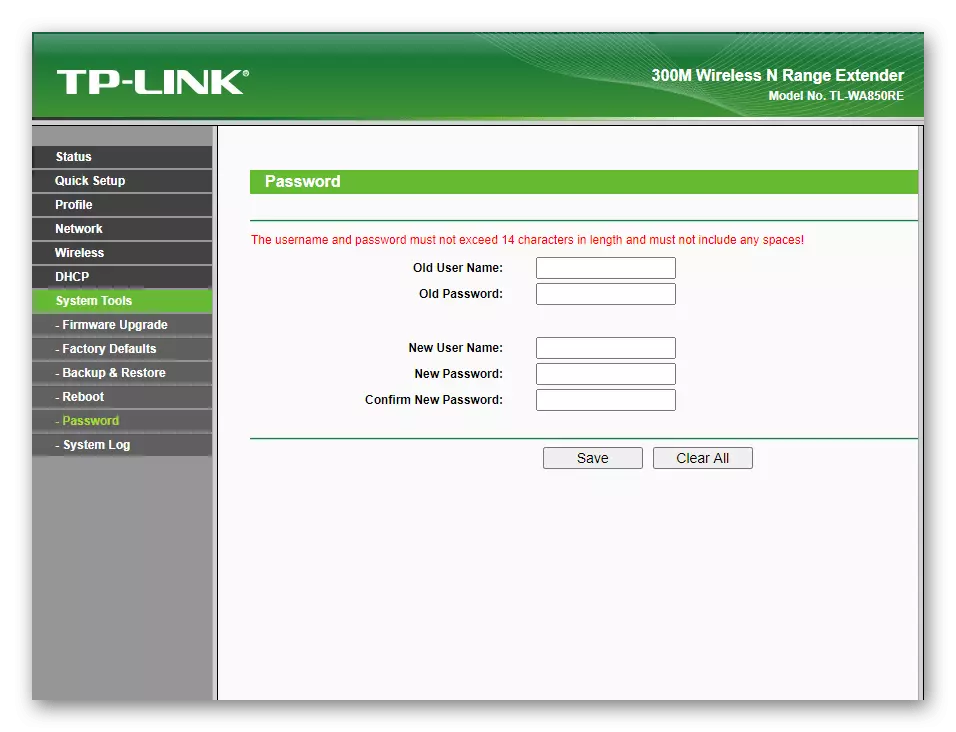TP- ಲಿಂಕ್ TL-WA850RE ಆಂಪ್ಲಿಫೈಯರ್ ಅನ್ನು ಸಂಪರ್ಕಿಸಲಾಗುತ್ತಿದೆ
TP- ಲಿಂಕ್ TL-WA850RE ಆಂಪ್ಲಿಫೈಯರ್ ಅನ್ನು ನೆಟ್ವರ್ಕ್ಗೆ ಮತ್ತು ಅದನ್ನು ಕಾನ್ಫಿಗರ್ ಮಾಡಲಾಗುವ ಕಂಪ್ಯೂಟರ್ಗೆ ಸಂಪರ್ಕಿಸುವುದು ಮೊದಲ ಕಡ್ಡಾಯ ಹಂತವಾಗಿದೆ. ಈ ನೆಟ್ವರ್ಕಿಂಗ್ ಉಪಕರಣವು ಸರಳ ವಿನ್ಯಾಸವನ್ನು ಹೊಂದಿದೆ ಮತ್ತು ಅನೇಕ ಘಟಕಗಳನ್ನು ಹೊಂದಿಲ್ಲ, ಆದ್ದರಿಂದ ಸಂಪರ್ಕ ಪ್ರಕ್ರಿಯೆಯನ್ನು ಎದುರಿಸಲು, ಅನನುಭವಿ ಬಳಕೆದಾರ. ಈ ವಿಷಯವು ನಮ್ಮ ವೆಬ್ಸೈಟ್ನಲ್ಲಿ ಪ್ರತ್ಯೇಕ ಲೇಖನಕ್ಕೆ ಮೀಸಲಾಗಿರುವ ನಾವು ನಿಮ್ಮನ್ನು ಪರಿಚಯಿಸುವಂತೆ ಶಿಫಾರಸು ಮಾಡುತ್ತೇವೆ.
ಹೆಚ್ಚು ಓದಿ: TP- ಲಿಂಕ್ ಆಂಪ್ಲಿಫಯರ್ ಅನ್ನು ಸಂಪರ್ಕಿಸಲಾಗುತ್ತಿದೆ

ವೆಬ್ ಇಂಟರ್ಫೇಸ್ನಲ್ಲಿ ಅಧಿಕಾರ
ನೆಟ್ವರ್ಕ್ ಕೇಬಲ್ ಮೂಲಕ ಕಂಪ್ಯೂಟರ್ ಅಥವಾ ಲ್ಯಾಪ್ಟಾಪ್ಗೆ ಆಂಪ್ಲಿಫೈಯರ್ ಅನ್ನು ಯಶಸ್ವಿಯಾಗಿ ಸಂಪರ್ಕಿಸಿದ ನಂತರ, ನೀವು ಈ ಉಪಕರಣಗಳನ್ನು ಸ್ಥಾಪಿಸಲು ಪ್ರಾರಂಭಿಸಬಹುದು. ಬದಲಾಗುತ್ತಿರುವ ನಿಯತಾಂಕಗಳನ್ನು ವೆಬ್ ಇಂಟರ್ಫೇಸ್ನಲ್ಲಿ ಸಂಭವಿಸುತ್ತದೆ, ನೀವು ಬ್ರೌಸರ್ನಲ್ಲಿ 192.168.0.254 ಅನ್ನು ನಮೂದಿಸಬೇಕಾದ ಅಧಿಕಾರಕ್ಕಾಗಿ ಮತ್ತು ಅದರ ಮೂಲಕ ಹೋಗಬೇಕಾಗುತ್ತದೆ. ಎರಡು ಕ್ಷೇತ್ರಗಳನ್ನು ಪ್ರದರ್ಶಿಸಲಾಗುತ್ತದೆ, ಅಲ್ಲಿ ನೀವು ಬಳಕೆದಾರಹೆಸರು ಮತ್ತು ಪಾಸ್ವರ್ಡ್ನಂತೆಯೇ ಅದೇ ಮೌಲ್ಯವನ್ನು ನಮೂದಿಸಿ - ಡೀಫಾಲ್ಟ್ ನಿರ್ವಹಣೆ.
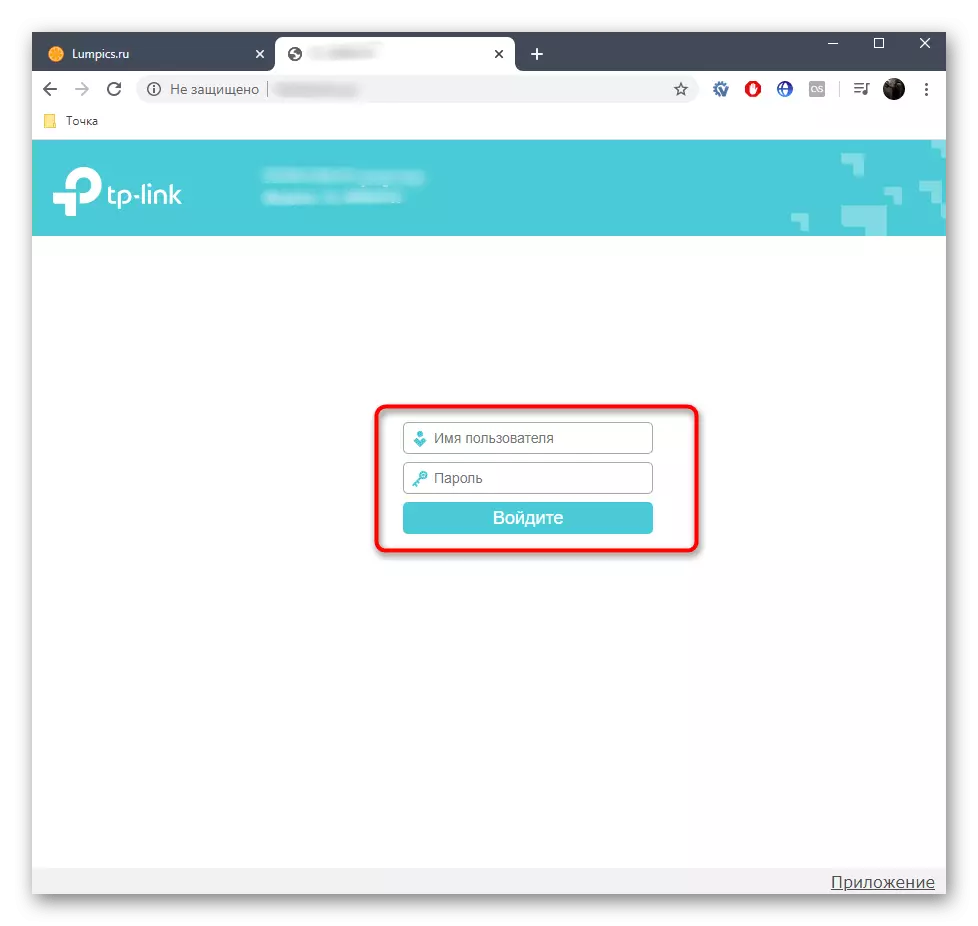
ಅಧಿಕಾರ ಫಾರ್ಮ್ ಅನ್ನು ಸಕ್ರಿಯಗೊಳಿಸಿದ ನಂತರ, ಸೆಟಪ್ನ ಮುಖ್ಯ ಮೆನುವಿನಲ್ಲಿ ಪರಿವರ್ತನೆ, ಇದು ಕೆಳಗೆ ಚರ್ಚಿಸಲಾಗುವ ಸಾಧನವನ್ನು ಸ್ಥಾಪಿಸಲು ಮುಂದುವರಿಯುತ್ತದೆ.
ಫಾಸ್ಟ್ ಟಿಪಿ-ಲಿಂಕ್ ಟಿಎಲ್-ವಾ 850 ಸೆಟ್ಟಿಂಗ್
TP-LINK TL-WA850RE ಆಂಪ್ಲಿಫೈಯರ್ನ ಹೊಸ ಫರ್ಮ್ವೇರ್ ಆವೃತ್ತಿಯಲ್ಲಿ, ತ್ವರಿತ ಸೆಟಪ್ ಟೂಲ್ ಇದೆ, ಅದರ ಕಾರ್ಯಕ್ಷಮತೆಯು ಅಸ್ತಿತ್ವದಲ್ಲಿರುವ ನೆಟ್ವರ್ಕ್ಗೆ ಕೆಲವು ನಿಮಿಷಗಳಲ್ಲಿ ಸಂಪರ್ಕಿಸಲು ಮತ್ತು ಈ ನೆಟ್ವರ್ಕ್ ಉಪಕರಣಗಳ ಮೂಲಕ ಬಳಸಲು ಅನುವು ಮಾಡಿಕೊಡುತ್ತದೆ. ನಿಯಮಿತ ಬಳಕೆದಾರರಿಗೆ, ಈ ನಿರ್ದಿಷ್ಟ ಮೋಡ್ನ ಬಳಕೆಯು ಸೂಕ್ತವಾಗಿರುತ್ತದೆ, ಆದ್ದರಿಂದ ನಾವು ಇದನ್ನು ಮೊದಲು ಪರಿಗಣಿಸುತ್ತೇವೆ.
- ಅಧಿಕಾರ ಯಶಸ್ವಿಯಾದಾಗ, ಮೆನು ಐಟಂಗಳ ತಿಳುವಳಿಕೆಯನ್ನು ಸರಳಗೊಳಿಸುವ ಇಂಟರ್ಫೇಸ್ನ ಭಾಷೆಯನ್ನು ಬದಲಾಯಿಸಲು ನಾವು ಸಲಹೆ ನೀಡುತ್ತೇವೆ.
- ನಂತರ ಮೂಲಭೂತ ನಿಯತಾಂಕವನ್ನು ಪರೀಕ್ಷಿಸಲು "ಮೋಡ್" ಗುಂಡಿಯನ್ನು ಕ್ಲಿಕ್ ಮಾಡಿ.
- ನಾವು ಇನ್ನೂ ಆಂಪ್ಲಿಫೈಯರ್ ಅನ್ನು ಪ್ರವೇಶ ಬಿಂದುವಾಗಿ ಹೊಂದಿಸುವ ಬಗ್ಗೆ ಮಾತನಾಡುತ್ತೇವೆ, ಆದರೆ ಇದೀಗ, "Wi-Fi ಆಂಪ್ಲಿಫೈಯರ್ ಆಂಪ್ಲಿಫೈಯರ್ ಮೋಡ್" ಅನ್ನು ಮಾರ್ಕರ್ನಿಂದ ಪರಿಶೀಲಿಸಿ ಮತ್ತು ಬದಲಾವಣೆಗಳನ್ನು ಅನ್ವಯಿಸಿ.
- ಎಡಭಾಗದಲ್ಲಿರುವ ಮೆನುವಿನಲ್ಲಿ, "ವೇಗದ ಸೆಟ್ಟಿಂಗ್ಗಳು" ವಿಭಾಗಕ್ಕೆ ಹೋಗಿ.
- ಸ್ಕ್ಯಾನಿಂಗ್ ನೆಟ್ವರ್ಕ್ಗಳು ಸ್ವಯಂಚಾಲಿತವಾಗಿ ಪ್ರಾರಂಭವಾಗುತ್ತವೆ ಮತ್ತು ಕೆಲವು ಸೆಕೆಂಡುಗಳ ನಂತರ ಪಟ್ಟಿಯು ಲಭ್ಯವಿರುವ SSID ಯೊಂದಿಗೆ ಪಟ್ಟಿಯನ್ನು ತೋರಿಸುತ್ತದೆ. ನಿಮ್ಮ ನಡುವೆ ನೀವು ಸಂಪರ್ಕಿಸಲು ಬಯಸುವ ಮತ್ತು ಅದರ ಹೆಸರನ್ನು ದೃಢೀಕರಿಸಲು ಕ್ಲಿಕ್ ಮಾಡಿ.
- ನೆಟ್ವರ್ಕ್ ಕಾಣೆಯಾಗಿದ್ದರೆ ಅಥವಾ ಅದನ್ನು ಕಂಡುಹಿಡಿಯಲು ಕಷ್ಟವಾಗದಿದ್ದರೆ, ಪ್ರವೇಶ ಬಿಂದುವಿನ ಬಗ್ಗೆ ಎಲ್ಲಾ ಮಾಹಿತಿಯನ್ನು ಸ್ವತಂತ್ರವಾಗಿ ತುಂಬಲು "ಇತರೆ" ಗುಂಡಿಯನ್ನು ಕ್ಲಿಕ್ ಮಾಡಿ.
- ನೀವು ನೆಟ್ವರ್ಕ್ ಹೆಸರನ್ನು ಸೂಚಿಸುವ ಒಂದು ರೂಪದಲ್ಲಿ ಒಂದು ಸಣ್ಣ ವಿಂಡೋ ಕಾಣಿಸಿಕೊಳ್ಳುತ್ತದೆ, ರಕ್ಷಣೆ ಪ್ರಕಾರ ಮತ್ತು ಪಾಸ್ವರ್ಡ್ ಅನ್ನು ನಮೂದಿಸಿ. ಈ ಎಲ್ಲಾ ಸಾಧನಗಳಲ್ಲಿ Wi-Fi ಸ್ಥಿತಿಯನ್ನು ವೀಕ್ಷಿಸುವಾಗ ಈ ಎಲ್ಲಾ ಡೇಟಾವನ್ನು ನಿರ್ಧರಿಸಲಾಗುತ್ತದೆ, ಇದು ಈಗಾಗಲೇ ಈ ಪ್ರವೇಶ ಬಿಂದುವಿಗೆ ಸಂಪರ್ಕಗೊಂಡಿದೆ.
- ಆಯ್ದ SSID ಆಡ್ ಮೋಡ್ನ ಹೊರತಾಗಿಯೂ, ಡೇಟಾವನ್ನು ಭರ್ತಿ ಮಾಡಿದ ನಂತರ ದೃಢೀಕರಣ ವಿಂಡೋ ಕಾಣಿಸಿಕೊಳ್ಳುತ್ತದೆ, ಅಲ್ಲಿ ನೀವು ಸರಿಯಾದ ಗುಂಡಿಯನ್ನು ಒತ್ತಿ ಬಯಸುತ್ತೀರಿ.
- ಮುಂದಿನ ಹಂತವು ಸಂಪರ್ಕಿತ ಪ್ರವೇಶ ಬಿಂದುವಿನಿಂದ ವಿಸ್ತರಿತ ನೆಟ್ವರ್ಕ್ ಅನ್ನು ರಚಿಸುವುದು, ಇದು ಆಂಪ್ಲಿಫೈಯರ್ನೊಂದಿಗೆ ಕೆಲಸ ಮಾಡಲು ಬಳಸಲಾಗುತ್ತದೆ. ಸಂಪರ್ಕದ ಸರಳತೆಗಾಗಿ ಇದೇ ರೀತಿಯ ಮೌಲ್ಯಗಳನ್ನು ಉಳಿಸುವ ಮೂಲಕ ನೀವು ಅದರ ಹೆಸರು ಮತ್ತು ಪಾಸ್ವರ್ಡ್ ಅನ್ನು ನಕಲಿಸಬಹುದು.
- ಅಂತಿಮವಾಗಿ, ಅಧಿಸೂಚನೆಯು ಹೊದಿಕೆ ಪ್ರದೇಶವನ್ನು ಹೆಚ್ಚಿಸಲು ಆಂಪ್ಲಿಫೈಯರ್ ಅನ್ನು ಚಲಿಸುವ ಸಾಧ್ಯತೆಯನ್ನು ಸೂಚಿಸುತ್ತದೆ. ಈ ಸೂಚನಾ ಪರಿಶೀಲಿಸಿ ಮತ್ತು ನೆಟ್ವರ್ಕ್ ಉಪಕರಣದ ಪ್ರಸ್ತುತ ಸ್ಥಳವು ಸಾಕಷ್ಟು ಯಶಸ್ವಿಯಾಗಲಿಲ್ಲ ಎಂದು ತಿರುಗಿದರೆ ಅದನ್ನು ಕೇಳಿ.
- ವಿಸ್ತೃತ ನೆಟ್ವರ್ಕ್ಗೆ ಸಾಧನಗಳಲ್ಲಿ ಒಂದನ್ನು ಸಂಪರ್ಕಿಸಲು ಮಾತ್ರ ಉಳಿದಿದೆ ಮತ್ತು "ನಾನು ವಿಸ್ತೃತ ನೆಟ್ವರ್ಕ್ಗೆ ಸಂಪರ್ಕ ಹೊಂದಿದ್ದೇನೆ" ಚೆಕ್ಬಾಕ್ಸ್ ಅನ್ನು ಗುರುತಿಸಿ, ಯಶಸ್ವಿಯಾಗಿ ಪೂರ್ಣಗೊಂಡ ಸಂರಚನೆಯನ್ನು ಪರಿಗಣಿಸಲಾಗುತ್ತದೆ.
- ಕೊನೆಯ ವಿಂಡೋದಲ್ಲಿ ಪ್ರದರ್ಶಿಸಲಾದ QR ಕೋಡ್ ಅನ್ನು ಸಂಕ್ಷಿಪ್ತವಾಗಿ ಗಮನಿಸಿ. ಇದು ಇಮೇಜ್ ಅಥವಾ ಮುದ್ರಣದಂತೆ ಉಳಿಸಲು ವಿನ್ಯಾಸಗೊಳಿಸಲಾಗಿದೆ, ಇದರಿಂದಾಗಿ ಹೊಸ ಬಳಕೆದಾರರು ಅದನ್ನು ಸ್ಕ್ಯಾನ್ ಮಾಡಬಹುದು ಅಥವಾ ತ್ವರಿತ ಸಂಪರ್ಕಕ್ಕಾಗಿ SSID ಡೇಟಾವನ್ನು ಪ್ರವೇಶಿಸಬಹುದು.
- ಕಾನ್ಫಿಗರೇಶನ್ ನಂತರ ಪರೀಕ್ಷಿಸಲು, TP- ಲಿಂಕ್ ಪುಟ ತೆರೆಯುತ್ತದೆ, ಮತ್ತು ಅದರ ಹೊರೆ ಯಶಸ್ವಿಯಾಗಿದ್ದರೆ, ಕ್ರಮಗಳು ಸರಿಯಾಗಿ ಪ್ರದರ್ಶನ ಮತ್ತು ಆಂಪ್ಲಿಫೈಯರ್ನ ಸಾಮಾನ್ಯ ಬಳಕೆಗೆ ರವಾನಿಸಬಹುದು ಎಂದರ್ಥ.



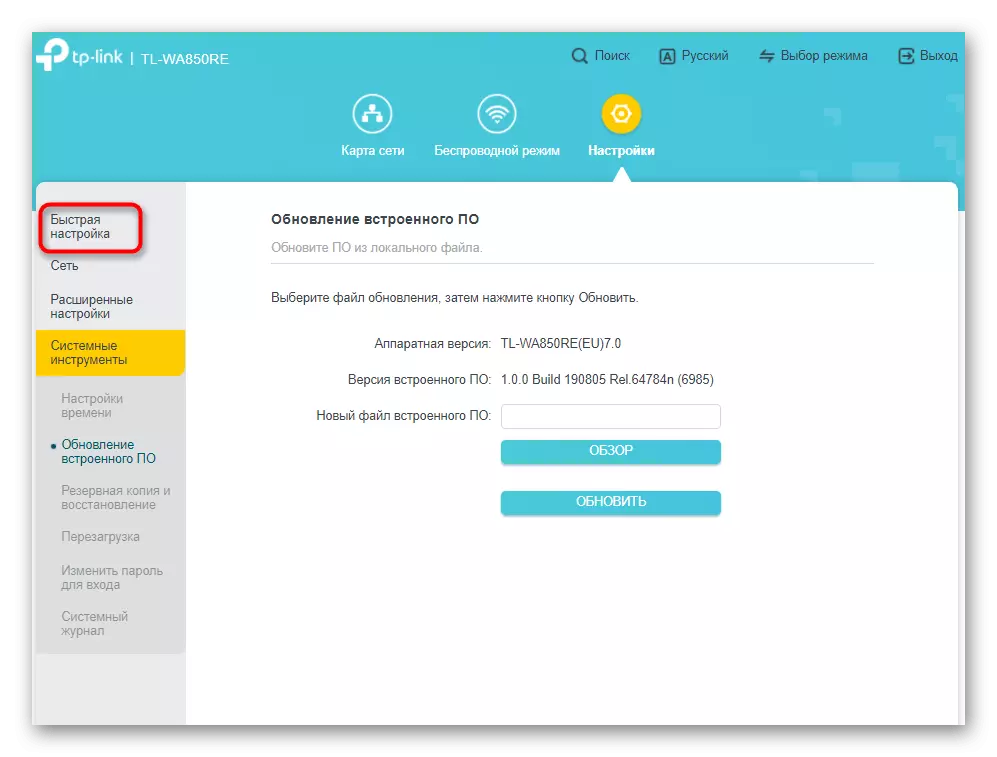

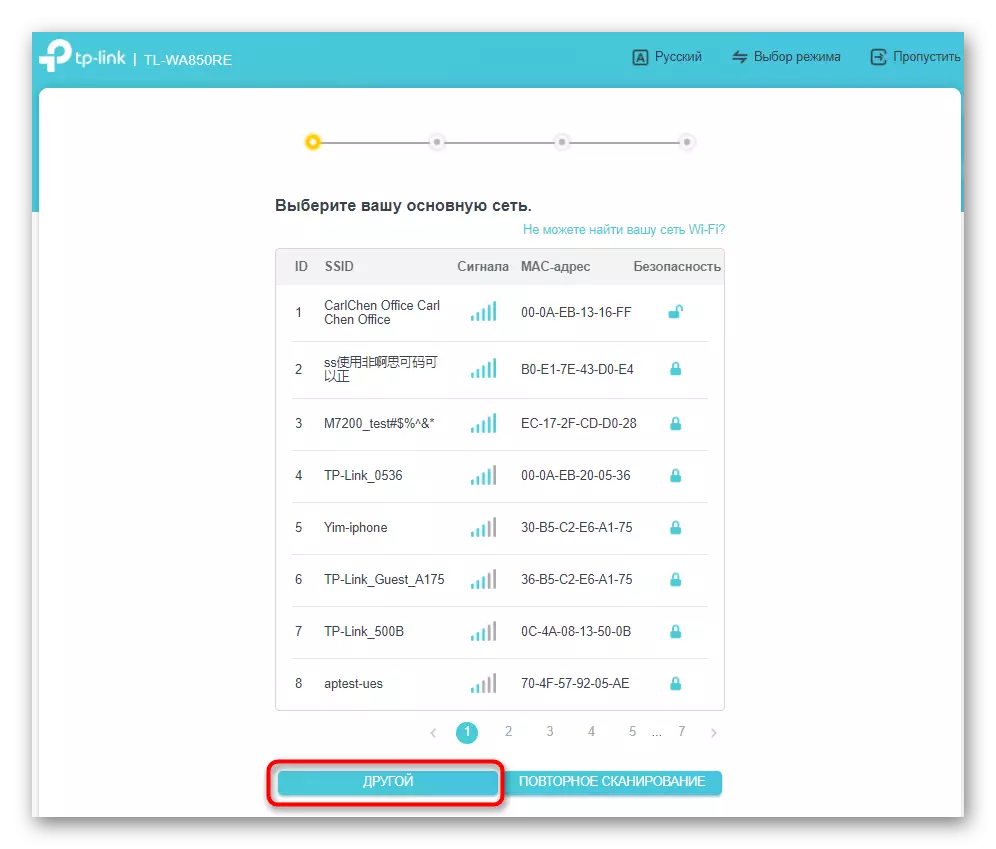





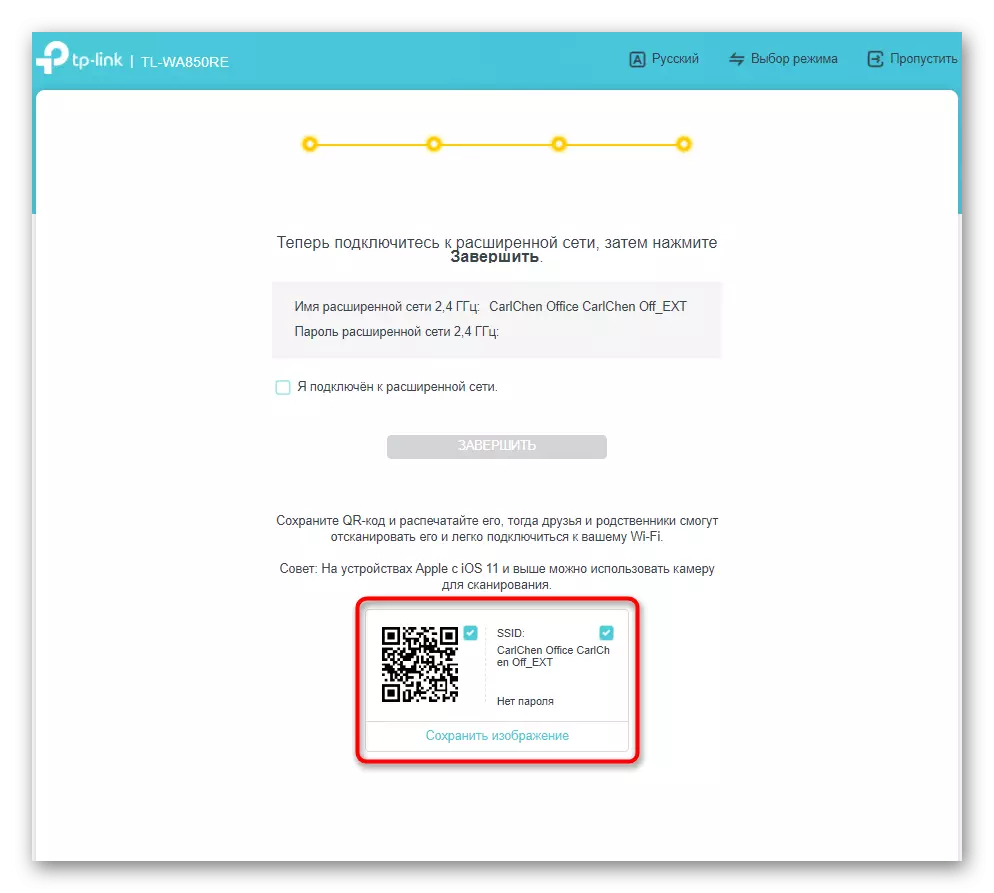

ಇದು ಪರಿಗಣನೆಯಡಿಯಲ್ಲಿ ಆಂಪ್ಲಿಫೈಯರ್ನ ಕ್ಷಿಪ್ರ ಸಂರಚನೆಯ ಸಂಪೂರ್ಣ ಹಂತವಾಗಿತ್ತು, ಇದು ಅಸ್ತಿತ್ವದಲ್ಲಿರುವ ನೆಟ್ವರ್ಕ್ಗೆ ಆಯ್ಕೆ ಮತ್ತು ಸಂಪರ್ಕಗೊಳ್ಳುವಲ್ಲಿ ಮಾತ್ರ ಒಳಗೊಂಡಿದೆ. ವೆಬ್ ಇಂಟರ್ಫೇಸ್ನಲ್ಲಿ ಇರುವ ಹೆಚ್ಚುವರಿ ನಿಯತಾಂಕಗಳನ್ನು ನೀವು ಎದುರಿಸಲು ಬಯಸಿದರೆ, ನಮ್ಮ ವಸ್ತುಗಳ ಮುಂದಿನ ಹಂತಕ್ಕೆ ಹೋಗಿ.
ಕೈಪಿಡಿ ಟಿಪಿ-ಲಿಂಕ್ ಟಿಎಲ್-ವಾ 850
ಸುಧಾರಿತ ನಿಯತಾಂಕಗಳು ಆಂಪ್ಲಿಫೈಯರ್ ಸೆಟ್ಟಿಂಗ್ಗಳ ಸಾಮಾನ್ಯ ಮೆನುವಿನಲ್ಲಿ ಇರುತ್ತವೆ, ಅಲ್ಲಿ ಬಳಕೆದಾರರು ಪ್ರವೇಶ ನಿಯಂತ್ರಣವನ್ನು ಸ್ಥಾಪಿಸುವ ಸಾಮರ್ಥ್ಯವನ್ನು ತೆರೆಯುತ್ತಾರೆ, ಸ್ಥಳೀಯ ನೆಟ್ವರ್ಕ್ನ ಗುಣಲಕ್ಷಣಗಳನ್ನು ಬದಲಾಯಿಸಬಹುದು ಅಥವಾ ಸಿಸ್ಟಮ್ ಉಪಕರಣಗಳನ್ನು ಸಂಪರ್ಕಿಸಿ. ನಾವು ಈ ಪ್ರಕ್ರಿಯೆಯನ್ನು ಕೆಲವು ಹಂತಗಳನ್ನು ವಿಭಜಿಸುತ್ತೇವೆ ಇದರಿಂದ ಪ್ರತಿ ಬಳಕೆದಾರನು ನಿರ್ವಹಿಸಲು ಬಯಸುತ್ತಿರುವ ಕ್ರಿಯೆಯನ್ನು ಆರಿಸಿಕೊಂಡಿದ್ದಾನೆ, ಮತ್ತು ತಕ್ಷಣ ಸಮಸ್ಯೆಯನ್ನು ಪರಿಹರಿಸಲು ಸ್ಥಳಾಂತರಿಸಲಾಯಿತು.ಹಂತ 1: ನೆಟ್ವರ್ಕ್ಗೆ ಸಂಪರ್ಕಿಸಿ
ನೀವು ತ್ವರಿತ ಸೆಟಪ್ನೊಂದಿಗೆ ಹಿಂದಿನ ವಿಭಾಗವನ್ನು ಕಳೆದುಕೊಂಡರೆ, ಹೆಚ್ಚಾಗಿ, ಅಸ್ತಿತ್ವದಲ್ಲಿರುವ Wi-Fi ನೆಟ್ವರ್ಕ್ಗೆ ಆಂಪ್ಲಿಫೈಯರ್ನ ಸಂಪರ್ಕವು ಇನ್ನೂ ಸಂಭವಿಸಲಿಲ್ಲ, ಆದ್ದರಿಂದ ಮೊದಲ ಹಂತದಲ್ಲಿ, ತ್ವರಿತ ಸಂರಚನೆಯ ಉಡಾವಣೆಯನ್ನು ಸೂಚಿಸದ ಈ ಸಂಪರ್ಕವನ್ನು ನಾವು ಪರಿಗಣಿಸುತ್ತೇವೆ .
- ಇಂಟರ್ನೆಟ್ ಸೆಂಟರ್ನಲ್ಲಿ ದೃಢೀಕರಣದ ನಂತರ, "ವೈರ್ಲೆಸ್ ಮೋಡ್" ಬಟನ್ ಕ್ಲಿಕ್ ಮಾಡಿ.
- ನೀವು ಸಂಪರ್ಕಿಸಲು ಬಯಸುವ SSID ಹೆಸರನ್ನು ತಕ್ಷಣವೇ ನಮೂದಿಸಬಹುದು, ಅಥವಾ ಪ್ರವೇಶ ಬಿಂದುಗಳ ಪಟ್ಟಿಯನ್ನು ಸ್ವಯಂಚಾಲಿತವಾಗಿ ಪತ್ತೆಹಚ್ಚಲು "ಸ್ಕ್ಯಾನ್ ವೈ-ಫೈ ನೆಟ್ವರ್ಕ್ಗಳನ್ನು" ಕ್ಲಿಕ್ ಮಾಡಿ.
- ಗೋಚರತೆ ವಲಯದಲ್ಲಿ ಎಲ್ಲಾ ನೆಟ್ವರ್ಕ್ಗಳೊಂದಿಗಿನ ಟೇಬಲ್ TP- LINK TL-WA850RE ನಲ್ಲಿ ಕಂಡುಬರುತ್ತದೆ. ಪಟ್ಟಿಯಲ್ಲಿ ಮೊದಲನೆಯದು - ಅತ್ಯುತ್ತಮ ಸಿಗ್ನಲ್ನೊಂದಿಗೆ ಪಾಯಿಂಟುಗಳು, ಅಂದರೆ, ಸಾಧನಕ್ಕೆ ಸಮೀಪದಲ್ಲಿದೆ. ಅಗತ್ಯವಿರುವ ನೆಟ್ವರ್ಕ್ನಲ್ಲಿ ಎಡ ಮೌಸ್ ಗುಂಡಿಯನ್ನು ಒತ್ತಿ ಮತ್ತು ಸಂಪರ್ಕಿಸಲು ಪಾಸ್ವರ್ಡ್ ಅನ್ನು ನಮೂದಿಸಿ.
- ಹಸ್ತಚಾಲಿತವಾಗಿ ಪ್ರವೇಶಿಸಿದಾಗ, ನೀವು SSID ಅನ್ನು ಮಾತ್ರ ನಿರ್ದಿಷ್ಟಪಡಿಸಬೇಕಾಗಿದೆ, ಆದರೆ ರಕ್ಷಣೆಯ ಪ್ರಕಾರ, ಹಾಗೆಯೇ ಪಾಸ್ವರ್ಡ್ ಸ್ವತಃ, ನೀವು ಸಂಪರ್ಕವನ್ನು ದೃಢೀಕರಿಸುತ್ತೀರಿ.
- ಆಂಪ್ಲಿಫೈಯರ್ ಆಯ್ದ ನೆಟ್ವರ್ಕ್ಗೆ ಸಂಪರ್ಕಿಸುವ ತಕ್ಷಣ, ವಿಸ್ತೃತ ರಚನೆಗೆ ಮುಂದುವರಿಯಿರಿ, ಅದಕ್ಕೆ ಹೆಸರು ಮತ್ತು ಪಾಸ್ವರ್ಡ್ ಅನ್ನು ಹೊಂದಿಸುವುದು. ಹೆಚ್ಚಿನ ಸಂದರ್ಭಗಳಲ್ಲಿ, ಇದನ್ನು ಮುಖ್ಯ ನೆಟ್ವರ್ಕ್ ಹೆಸರಿನೊಂದಿಗೆ ನಕಲಿಸಲಾಗುತ್ತದೆ, ಆದ್ದರಿಂದ ಅಭಿವರ್ಧಕರು ವಿಶೇಷ ಗುಂಡಿಯನ್ನು ಸಹ ಸೇರಿಸಿದ್ದಾರೆ.
- ಮುಖ್ಯ ಮೆನುಗೆ ಹಿಂತಿರುಗಿ, ನೆಟ್ವರ್ಕ್ ಕಾರ್ಡ್ ತೆರೆಯಿರಿ ಮತ್ತು ಆಂಪ್ಲಿಫಯರ್ ಯಶಸ್ವಿಯಾಗಿ ಮುಖ್ಯ ನೆಟ್ವರ್ಕ್ಗೆ ಸಂಪರ್ಕ ಹೊಂದಿದ್ದು, ಉತ್ತಮ ಸಂಕೇತವನ್ನು ಹೊಂದಿದೆ ಎಂದು ಖಚಿತಪಡಿಸಿಕೊಳ್ಳಿ.
- ಕೆಳಗಿನ ವರ್ಗವು ಆಂಪ್ಲಿಫೈಯರ್ ಸ್ವತಃ ಮತ್ತು ಅದರ ವಿಸ್ತೃತ ನೆಟ್ವರ್ಕ್ ಬಗ್ಗೆ ಮಾಹಿತಿಯನ್ನು ಹೊಂದಿದೆ. ತಂತಿಯ ಸಂಪರ್ಕದೊಂದಿಗೆ, ನೀವು ಬಲಭಾಗದಲ್ಲಿರುವ ಮಾಹಿತಿಯನ್ನು ಆಸಕ್ತಿ ಹೊಂದಿದ್ದೀರಿ, ಆದರೆ ಪ್ರವೇಶ ಪಾಯಿಂಟ್ ಮೋಡ್ನಲ್ಲಿ ಕೆಲಸ ಸ್ವಲ್ಪ ಸಮಯದ ನಂತರ ವಿಶ್ಲೇಷಿಸಲಾಗುವುದು.
- ಗ್ರಾಹಕರೊಂದಿಗೆ ಲಭ್ಯವಿರುವ ಪಟ್ಟಿಯನ್ನು ಗಮನಿಸಿ, ಅದನ್ನು ಮೇಲ್ವಿಚಾರಣೆಗಾಗಿ ಮಾತ್ರ ಬಳಸಬಹುದಾಗಿದೆ, ಆದರೆ ಆಯ್ದ ಸಾಧನಗಳನ್ನು ನಿರ್ಬಂಧಿಸಲು ಸಹ. ಈ ಟೇಬಲ್ ಉಪಕರಣಗಳ ಪ್ರಕಾರವನ್ನು ತೋರಿಸುತ್ತದೆ, ಅದರ ಹೆಸರು, IP ವಿಳಾಸ, ಭೌತಿಕ ವಿಳಾಸ ಮತ್ತು ಸಂಯುಕ್ತ ಸ್ವರೂಪ.



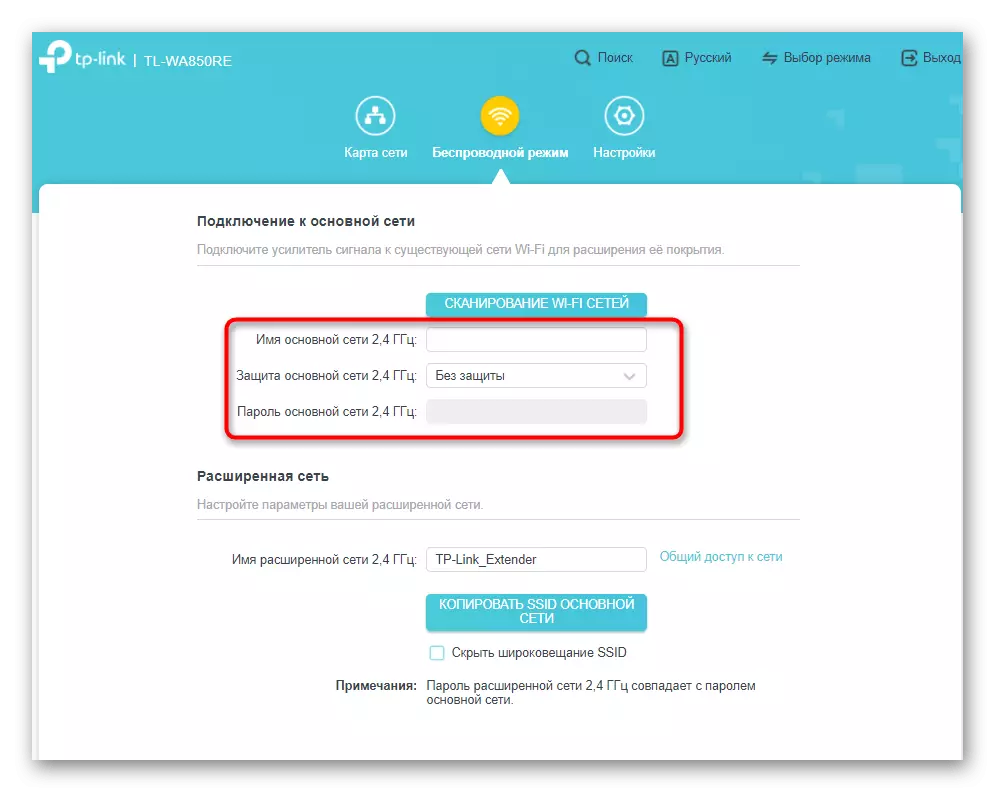




ಮೇಲೆ ಚರ್ಚಿಸಿದ ಮೆನು ನೆಟ್ವರ್ಕ್ ಉಪಕರಣಗಳ ಸ್ಥಿತಿಯನ್ನು ಮೇಲ್ವಿಚಾರಣೆ ಮಾಡಲು ಅದ್ಭುತವಾಗಿದೆ. ವೆಬ್ ಇಂಟರ್ಫೇಸ್ನಲ್ಲಿ ದೃಢೀಕರಣದ ನಂತರ ಅದು ಕಾಣಿಸಿಕೊಳ್ಳುತ್ತದೆ, ಆದ್ದರಿಂದ ನೀವು ಪರಿವರ್ತನೆಗಾಗಿ ಹೆಚ್ಚುವರಿ ಕ್ರಮಗಳನ್ನು ನಿರ್ವಹಿಸಬೇಕಾಗಿಲ್ಲ. ಸೂಕ್ತ ವಿಭಾಗವನ್ನು ಆಯ್ಕೆಮಾಡಿ ಮತ್ತು ಪ್ರಸ್ತುತ ಮಾಹಿತಿಯನ್ನು ಪರಿಚಯಿಸಿ.
ಹಂತ 2: ಸ್ಥಳೀಯ ನೆಟ್ವರ್ಕ್ ಸೆಟ್ಟಿಂಗ್ಗಳು
ಸ್ಥಳೀಯ ನೆಟ್ವರ್ಕ್ನ ನಿಯತಾಂಕಗಳ ಮೇಲೆ ಸಂಕ್ಷಿಪ್ತವಾಗಿ ಗಮನಹರಿಸಿದರೆ, ಟಿಪಿ-ಲಿಂಕ್ TL-WA850RE ಅನ್ನು ಪ್ರವೇಶ ಬಿಂದುವಾಗಿ ಹೊಂದಿಸುವಾಗ ಅದು ಹೆಚ್ಚಾಗಿ ಅಗತ್ಯವಾಗಿರುತ್ತದೆ, ಆದರೆ ಬಳಕೆದಾರರು ಪ್ರವೇಶ ನಿಯಂತ್ರಣವನ್ನು ಸೇರಿಸುವುದಾದರೆ ಸಹ ಸಾಂಪ್ರದಾಯಿಕ ಆಂಪ್ಲಿಫೈಯರ್ ಆಗಿ ಉಪಯುಕ್ತವಾಗಬಹುದು ಈ ಸಾಧನಕ್ಕಾಗಿ ನಿಯತಾಂಕಗಳು. ಹೋಗಲು, "ಸೆಟ್ಟಿಂಗ್ಗಳು" ವಿಭಾಗವನ್ನು ಮತ್ತು ಎಡ ಫಲಕದ ಮೂಲಕ ಆಯ್ಕೆಮಾಡಿ, "ನೆಟ್ವರ್ಕ್" ಲೈನ್ ಕ್ಲಿಕ್ ಮಾಡಿ.

ಎರಡು ವಿಧಾನಗಳೊಂದಿಗೆ ಒಂದೇ ಒಂದು ವಿಭಾಗವಿದೆ: ಸ್ವಯಂಚಾಲಿತ ಮತ್ತು ಕೈಯಾರೆ IP ವಿಳಾಸದಿಂದ ಸೂಚಿಸಲಾಗುತ್ತದೆ. ಅಗತ್ಯವಿರುವ ಮುಖ್ಯ ರೂಟರ್ಗೆ ಅನುಗುಣವಾಗಿ ಈ ಕ್ಷೇತ್ರಗಳಲ್ಲಿ ಮೌಲ್ಯಗಳನ್ನು ನಮೂದಿಸಿ. ನೀವು ಮೂಲತಃ ಸ್ಥಳೀಯ ನೆಟ್ವರ್ಕ್ ಬಳಸಿ ಆಂಪ್ಲಿಫೈಯರ್ನೊಂದಿಗೆ ಪ್ರತಿ ರೀತಿಯಲ್ಲಿ ಸಂವಹನ ಮಾಡಲು ಉದ್ದೇಶಿಸಿದ್ದರೆ ಮತ್ತು ರೂಟರ್ನಲ್ಲಿ ನಿಯತಾಂಕಗಳನ್ನು ಬದಲಿಸಲಿಲ್ಲ, ಎಲ್ಲಾ ಡೀಫಾಲ್ಟ್ ಮೌಲ್ಯಗಳನ್ನು ಬಿಡಲು ಮತ್ತು "ಸ್ವಯಂಚಾಲಿತವಾಗಿ IP ವಿಳಾಸವನ್ನು ಪಡೆಯುವುದು ( ಶಿಫಾರಸು ಮಾಡಲಾಗಿದೆ). "

ಹಂತ 3: ಸುಧಾರಿತ ವೆಬ್ ಇಂಟರ್ಫೇಸ್ ಸೆಟ್ಟಿಂಗ್ಗಳು
ಅತ್ಯಂತ ಆಸಕ್ತಿದಾಯಕ ವೈಶಿಷ್ಟ್ಯಗಳು "ವಿಸ್ತರಿತ ಸೆಟ್ಟಿಂಗ್ಗಳು" ವಿಭಾಗದಲ್ಲಿವೆ. ಅವುಗಳಲ್ಲಿ ಕೆಲವರು ಪರೀಕ್ಷಿಸಬೇಕಾಗಿದೆ, ಆದರೆ ಇತರರು ವೈಯಕ್ತಿಕ ಬಯಕೆಯಿಂದ ಮಾತ್ರ ಸಕ್ರಿಯರಾಗಿದ್ದಾರೆ. TP- LINK TL-WA850RE ಫರ್ಮ್ವೇರ್ನ ಹೊಸ ಆವೃತ್ತಿಯು ಕಾರ್ಯನಿರ್ವಹಣೆಯ ವಿಸ್ತರಣೆಯ ವಿಷಯದಲ್ಲಿ ತುಂಬಾ ದೂರದಲ್ಲಿದೆ, ಆದ್ದರಿಂದ ನೀವು ಕನಿಷ್ಟ ಆಸಕ್ತಿದಾಯಕ ಈ ವಿಭಾಗದ ಉಪಕರಣಗಳಲ್ಲಿ ಇರುವವರ ಬಗ್ಗೆ ಕಲಿಯುವಿರಿ.
- ಪರಿಗಣನೆಯ ಅಡಿಯಲ್ಲಿ ವಿಭಾಗದ ಮೊದಲ ವರ್ಗವು "ಕೆಲಸದ ವೇಳಾಪಟ್ಟಿ" ಆಗಿದೆ. ಇದರಲ್ಲಿ, ಆಂಪ್ಲಿಫೈಯರ್ನ ಚಟುವಟಿಕೆಗಾಗಿ ನಿಯಮಗಳನ್ನು ಅನುಸ್ಥಾಪಿಸಲು ನೀವು ಪ್ರವೇಶವನ್ನು ಹೊಂದಿದ್ದೀರಿ, ಅದನ್ನು ಆನ್ ಮಾಡಿದಾಗ ಮತ್ತು ಸಂಪರ್ಕ ಕಡಿತಗೊಳಿಸಿದಾಗ. ಸೇರಿಸಿದ ನಿಯಮಗಳ ಯೋಜನೆಯಲ್ಲಿನ ಮಿತಿಗಳು ಅಲ್ಲ, ಆದ್ದರಿಂದ ನೀವು ಅನಿಯಮಿತ ಸಂಖ್ಯೆಯ ಸಮಯವನ್ನು "ಸೇರಿಸು" ಕ್ಲಿಕ್ ಮಾಡಬಹುದು, ವೇಳಾಪಟ್ಟಿಯೊಂದಿಗೆ ಸೂಕ್ತವಾದ ಟೇಬಲ್ ಅನ್ನು ರಚಿಸಲು ಪ್ರಯತ್ನಿಸಬಹುದು.
- ನಿಯಮವನ್ನು ಸ್ವತಃ ರಚಿಸುವಾಗ, ಸ್ಥಗಿತಗೊಳಿಸುವ ಸಮಯ ಮತ್ತು ದಿನಗಳ ಸಮಯವು ಸಂಭವಿಸಿದಾಗ ಮಾತ್ರ.
- ಮುಂದೆ, "ಪ್ರವೇಶ ನಿಯಂತ್ರಣ" ಗೆ ಹೋಗಿ, ಅಲ್ಲಿ ಆಂಪ್ಲಿಫೈಯರ್ಗೆ ಸಂಪರ್ಕಿಸಲು ನಿರ್ಬಂಧಿತ ನಿಯಮಗಳೊಂದಿಗೆ ಕೆಲಸ ಮಾಡುವುದು ನಡೆಸಲಾಗುತ್ತದೆ. ಬಿಳಿ ಮತ್ತು ಕಪ್ಪುಪಟ್ಟಿಗೆ ಎರಡೂ ರಚಿಸಲು ಲಭ್ಯವಿದೆ, ಮತ್ತು ಅನುಗುಣವಾದ ಐಟಂ ಅನ್ನು ಮಾರ್ಕರ್ಗೆ ಹೊಂದಿಸಲು ಇದು ಅಗತ್ಯವಾಗಿರುತ್ತದೆ.
- "ಸೇರಿಸು" ಗುಂಡಿಯನ್ನು ಕ್ಲಿಕ್ ಮಾಡಿದ ನಂತರ, ಎನ್ಫೋರ್ಸ್ಮೆಂಟ್ ಸಾಧನಗಳಿಂದ ಪತ್ತೆಹಚ್ಚಲ್ಪಟ್ಟ ಎಲ್ಲಾ ಪಟ್ಟಿಗಳು ಕಾಣಿಸಿಕೊಳ್ಳುತ್ತವೆ. ನೀವು ಪಟ್ಟಿಯಲ್ಲಿ ಸೇರಿಸಲು ಬಯಸುವವರಲ್ಲಿ ಟಿಕ್ ಮಾಡಿ ಮತ್ತು ಬದಲಾವಣೆಗಳನ್ನು ದೃಢೀಕರಿಸಿ.
- ಈ ಕೆಳಗಿನ ಚಿತ್ರದಲ್ಲಿ ಇದನ್ನು ಹೇಗೆ ತೋರಿಸಲಾಗಿದೆ ಎಂಬುದನ್ನು ಟೇಬಲ್ ಸ್ವತಃ ಕಾಣುತ್ತದೆ, ಮತ್ತು ಸ್ಥಾಪಿತ ಮಿತಿಗಳು ಹಿಂದೆ ಆಯ್ಕೆ ಮಾಡಿದ ನಿಯಮದ ಮೇಲೆ ಅವಲಂಬಿತವಾಗಿರುತ್ತದೆ.
- ಟಿಪಿ-ಲಿಂಕ್ TL-WA850RE ಈ ನೆಟ್ವರ್ಕ್ ಮೋಡ್ನ ಕಾರ್ಯಾಚರಣೆಯ ಉದ್ದಕ್ಕೂ ಹೊಳೆಯುವ ಸೂಚಕಗಳನ್ನು ಹೊಂದಿದೆ. ನೀವು ಅವುಗಳನ್ನು ಎಲ್ಲರೂ ನಿಷ್ಕ್ರಿಯಗೊಳಿಸಲು ಅಥವಾ ರಾತ್ರಿಯ ಮೋಡ್ ಅನ್ನು ಸ್ಥಾಪಿಸಲು ಬಯಸಿದರೆ, "ಇಂಡಿಕೇಟರ್ಸ್ ಮ್ಯಾನೇಜ್ಮೆಂಟ್" ಗೆ ಹೋಗಿ ಮತ್ತು ಸೂಕ್ತವಾದ ನಿಯತಾಂಕಗಳನ್ನು ಆಯ್ಕೆ ಮಾಡಿ.
- ಇತ್ತೀಚಿನ ವಿಸ್ತೃತ ಸೆಟ್ಟಿಂಗ್ಗಳ ಉಪಕರಣ - "Wi-Fi ನೆಟ್ವರ್ಕ್ ವ್ಯಾಪ್ತಿ". ಕವರೇಜ್ ವಲಯದ ಅಗಲವನ್ನು ಬದಲಾಯಿಸಲು ವಿನ್ಯಾಸಗೊಳಿಸಲಾಗಿದೆ, ಇದು ಸೇವಿಸುವ ಶಕ್ತಿಯ ಪ್ರಮಾಣವನ್ನು ಉಳಿಸಲು ಬಯಸಿದರೆ ಅಥವಾ ತುಂಬಾ ದೊಡ್ಡ ವೃತ್ತವನ್ನು ಉಳಿಸಲು ಅಗತ್ಯವಿಲ್ಲ. ವಲಯಗಳಲ್ಲಿ ಒಂದನ್ನು ಆಯ್ಕೆ ಮಾಡುವಾಗ, ವೃತ್ತವು ಎಷ್ಟು ಕಿರಿದಾಗಿರುತ್ತದೆ ಎಂದು ಗ್ರಾಫಿಕ್ ಪದನಾಮವು ತಕ್ಷಣವೇ ಕಾಣಿಸಿಕೊಳ್ಳುತ್ತದೆ.

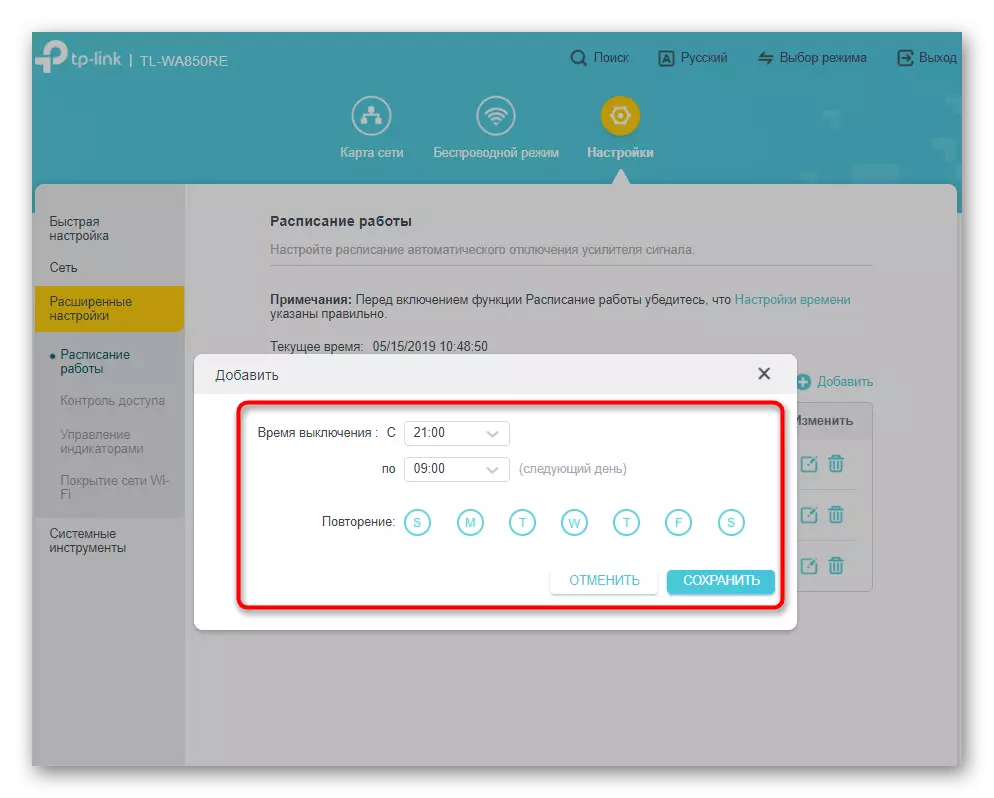

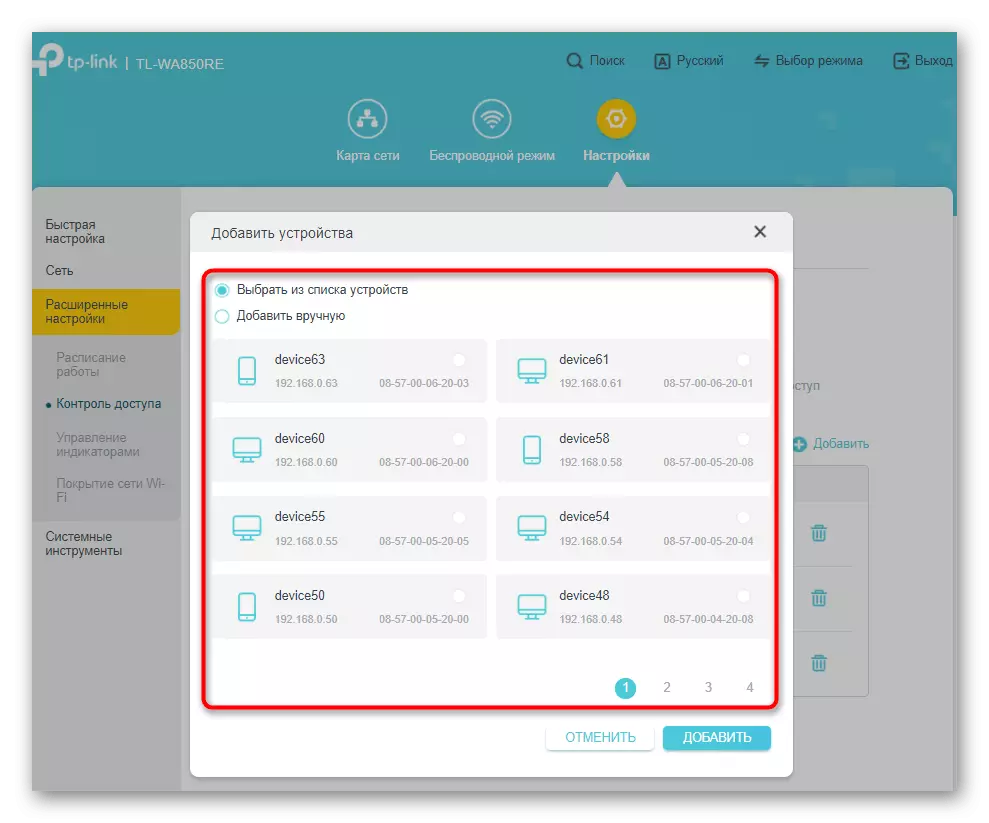



ಪರಿಗಣಿಸಿದ ನಿಯತಾಂಕಗಳು ಕ್ರಮವಾಗಿ ಸಮಯಕ್ಕೆ ಬಂಧಿಸುತ್ತವೆ ಎಂದು ನೀವು ಕಲಿತಿದ್ದೀರಿ, ಆಂಪ್ಲಿಫೈಯರ್ನಲ್ಲಿನ ಸಿಸ್ಟಮ್ ಗಡಿಯಾರಗಳು ನೀವು ವೇಳಾಪಟ್ಟಿಯನ್ನು ಬಳಸಬೇಕಾದರೆ ಅಥವಾ ಸಿಸ್ಟಮ್ ಲಾಗ್ ಅನ್ನು ಬ್ರೌಸ್ ಮಾಡಬೇಕಾದರೆ ಸರಿಯಾಗಿ ಹೊಂದಿಸಬೇಕು. ಈ ನಿಯತಾಂಕವು ಲೇಖನದ ಅಂತಿಮ ಹಂತಕ್ಕೆ ಹೋಗುತ್ತದೆ.
ಹಂತ 4: ಸಿಸ್ಟಮ್ ಪರಿಕರಗಳು
"ಸಿಸ್ಟಮ್ ಪರಿಕರಗಳು" ಎಂಬ ಆಂಪ್ಲಿಫೈಯರ್ ಸೆಟ್ಟಿಂಗ್ಗಳ ಎಡ ಫಲಕದಲ್ಲಿ ಕೊನೆಯ ವಿಭಾಗದಲ್ಲಿ ಮಾತ್ರ ಅದನ್ನು ಅರ್ಥಮಾಡಿಕೊಳ್ಳಲು ಉಳಿದಿದೆ. ಇದರಲ್ಲಿ, ನೀವು ಟೈಮ್ ಸೆಟ್ಟಿಂಗ್ಗಳನ್ನು ಕಾಣಬಹುದು, ಅಂತರ್ನಿರ್ಮಿತ ಸಾಫ್ಟ್ವೇರ್ ಅನ್ನು ನವೀಕರಿಸಲು ಒಂದು ವಿಭಾಗ, ನೀವು ಬ್ಯಾಕಪ್ ಅನ್ನು ರಚಿಸಬಹುದು, ಒಂದು ಕ್ಲಿಕ್ಗೆ ರೀಬೂಟ್ ಮಾಡಲು ಅಥವಾ ದೃಢೀಕರಣ ಡೇಟಾವನ್ನು ಬದಲಾಯಿಸಲು ಸಾಧನವನ್ನು ಕಳುಹಿಸಿ.
- ಪ್ರಾರಂಭಿಸಲು, ಎಡ ಫಲಕದಲ್ಲಿ ಅದನ್ನು ಆಯ್ಕೆ ಮಾಡುವ ಮೂಲಕ ಸೆಟ್ಟಿಂಗ್ಗಳೊಂದಿಗೆ ಈ ವಿಭಾಗಕ್ಕೆ ಹೋಗಿ. "ಟೈಮ್ ಸೆಟ್ಟಿಂಗ್ಗಳು" - ಮೊದಲ ವರ್ಗದಲ್ಲಿ ಕ್ಲಿಕ್ ಮಾಡಿ. 24-ಗಂಟೆಗಳ ಸ್ವರೂಪಕ್ಕೆ ಚಲಿಸುವ ಮೂಲಕ ಮತ್ತು ಡ್ರಾಪ್-ಡೌನ್ ಪಟ್ಟಿಯಿಂದ ಸೂಕ್ತ ವಲಯವನ್ನು ಸೂಚಿಸುವ ಮೂಲಕ ಸಿಸ್ಟಮ್ ಸಮಯವನ್ನು ಬದಲಾಯಿಸಿ. ನಿಮ್ಮ ದೇಶದಲ್ಲಿ ನಿಮ್ಮ ದೇಶವು ಹಗಲಿನ ಅನುವಾದವನ್ನು ಹೊಂದಿದ್ದರೆ, ಅದರ ಆರಂಭ ಮತ್ತು ಅಂತ್ಯವನ್ನು ಗುರುತಿಸಿ, ಹಿಂದೆ ನಿಯತಾಂಕವನ್ನು ಸಕ್ರಿಯಗೊಳಿಸಿದ ನಂತರ. ಆದ್ದರಿಂದ ನಿಯತಾಂಕಗಳನ್ನು ಸ್ವಯಂಚಾಲಿತವಾಗಿ ಸಿಂಕ್ರೊನೈಸ್ ಮಾಡಲಾಗುತ್ತದೆ.
- ಈಗ ಫರ್ಮ್ವೇರ್ TP- LINK TL-WA850RE ನ ಇತ್ತೀಚಿನ ಆವೃತ್ತಿಯನ್ನು ಕುರಿತು ಹೇಳಲಾಗುತ್ತದೆ, ಆದ್ದರಿಂದ ನೀವು ಅಧಿಕೃತ ವೆಬ್ಸೈಟ್ನಲ್ಲಿ ಹೊಸ ಸಾಫ್ಟ್ವೇರ್ ಅಸೆಂಬ್ಲಿಯೊಂದಿಗೆ ಫೈಲ್ ಅನ್ನು ಕಂಡುಕೊಂಡರೆ, "ಅಪ್ಡೇಟ್ ಅಪ್ಗ್ರೇಡ್" ಮೂಲಕ ಅದನ್ನು ಡೌನ್ಲೋಡ್ ಮಾಡಿಕೊಳ್ಳಿ , ತದನಂತರ ನವೀಕರಣವನ್ನು ದೃಢೀಕರಿಸಿ. ತಕ್ಷಣ ನೀವು ಹಾರ್ಡ್ವೇರ್ ಆವೃತ್ತಿ ಮತ್ತು ಅಂತರ್ನಿರ್ಮಿತ ಆಂಪ್ಲಿಫೈಯರ್ನ ಆವೃತ್ತಿಯನ್ನು ಕಂಡುಹಿಡಿಯಬಹುದು.
- ಬ್ಯಾಕ್ಅಪ್ ಮತ್ತು ರಿಕವರಿ ಕಾರ್ಯವು ಪ್ರಸ್ತುತ ಸಾಧನದ ಸೆಟ್ಟಿಂಗ್ಗಳೊಂದಿಗೆ ಫೈಲ್ ಅನ್ನು ರಚಿಸಲು ನಿಮಗೆ ಅನುಮತಿಸುತ್ತದೆ ಮತ್ತು ನೀವು ಫೈಲ್ ಅನ್ನು ಇಲ್ಲಿ ಬೂಟ್ ಮಾಡುವಾಗ ಅಗತ್ಯವಿದ್ದರೆ ಅವುಗಳನ್ನು ಮರುಸ್ಥಾಪಿಸುತ್ತದೆ. ಆ ಸಂದರ್ಭಗಳಲ್ಲಿ ಬ್ಯಾಕ್ಅಪ್ ಅನ್ನು ರಚಿಸಲು ನಾವು ನಿಮಗೆ ಸಲಹೆ ನೀಡುತ್ತೇವೆ, ಅಲ್ಲಿ ನೀವು ಪ್ರವೇಶ ನಿಯಂತ್ರಣ ನಿಯಮಗಳಿಗೆ ಅನೇಕ ಬದಲಾವಣೆಗಳನ್ನು ಮಾಡಿದ್ದೀರಿ ಮತ್ತು ಸಾಧನದ ಕೆಲಸದ ವೇಳಾಪಟ್ಟಿಯಲ್ಲಿ ಕೆಲಸ ಮಾಡಿದ್ದೇವೆ. ಇದ್ದಕ್ಕಿದ್ದಂತೆ ಮಾಡಿದ ಬದಲಾವಣೆಗಳನ್ನು ರದ್ದುಗೊಳಿಸಲು ಬಯಸಿದರೆ ಫ್ಯಾಕ್ಟರಿ ಸೆಟ್ಟಿಂಗ್ಗಳಿಗೆ ಮರುಹೊಂದಿಕೆಯೂ ಸಹ ಇದೆ.
- "ರೀಬೂಟ್" ವರ್ಗದ ಮೂಲಕ, ನೀವು ಇದೀಗ ರೀಬೂಟ್ಗೆ ಕೇವಲ ರೀಬೂಟ್ಗೆ ಕಳುಹಿಸಲು ಸಾಧ್ಯವಿಲ್ಲ, ಆದರೆ ಈ ಕಾರ್ಯವಿಧಾನವನ್ನು ಸ್ವಯಂಚಾಲಿತವಾಗಿ ನಿರ್ವಹಿಸಲು ವೇಳಾಪಟ್ಟಿಯನ್ನು ಕೇಳಬಹುದು. ಕಾಲಾನಂತರದಲ್ಲಿ ಸಾಧನದ ಕಾರ್ಯಾಚರಣೆಯ ಸ್ಮರಣೆಯು ಮುಚ್ಚಿಹೋಗಿದ್ದರೆ ಮತ್ತು ಸಂಪರ್ಕವು ಕಡಿಮೆ ಸ್ಥಿರವಾಗಿರುತ್ತದೆಯಾದರೆ ಅಂತಹ ಒಂದು ಕಾರ್ಯವು ಉಪಯುಕ್ತವಾಗಿದೆ.
- ವೆಬ್ ಇಂಟರ್ಫೇಸ್ನಲ್ಲಿ ಅಧಿಕಾರಕ್ಕಾಗಿ ಪಾಸ್ವರ್ಡ್ ಅನ್ನು ಬದಲಾಯಿಸುವುದು ಪ್ರತ್ಯೇಕ ಪುಟದ ಮೂಲಕ ನಡೆಸಲಾಗುತ್ತದೆ, ಅಲ್ಲಿ ನೀವು ಹಳೆಯ ಭದ್ರತಾ ಕೀ - ನಿರ್ವಹಣೆ, ಮತ್ತು ನಂತರ ಹೊಸದನ್ನು ನಮೂದಿಸಿ ಮತ್ತು ಅದನ್ನು ದೃಢೀಕರಿಸಿ.

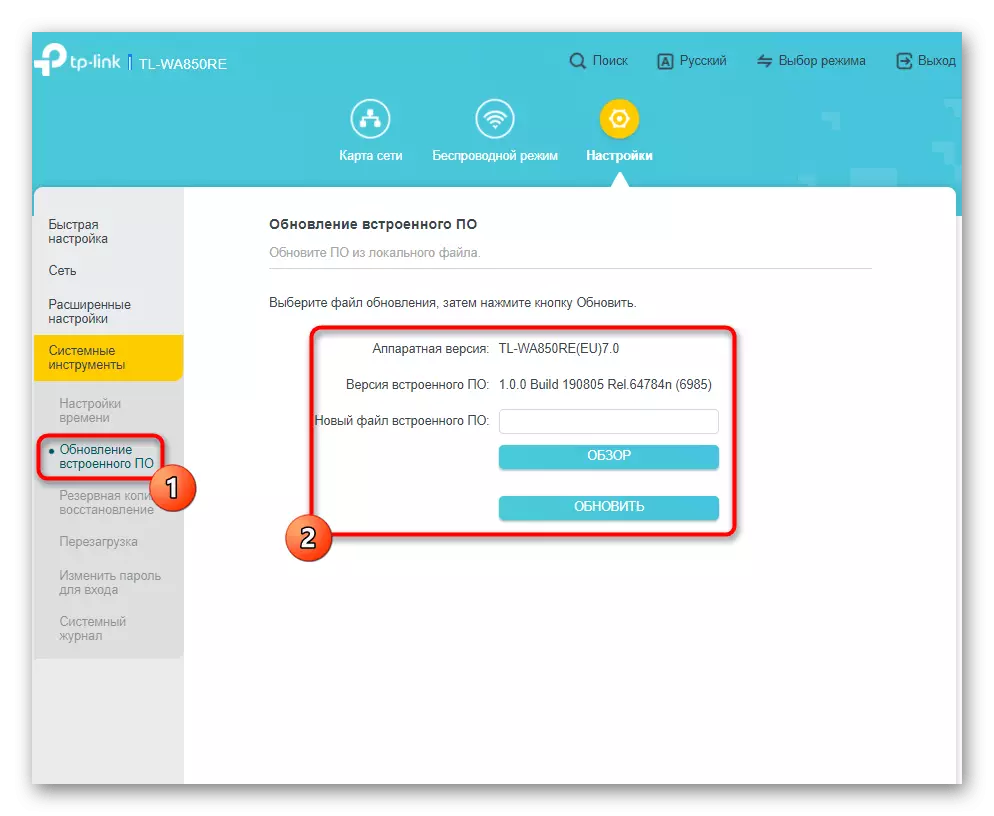
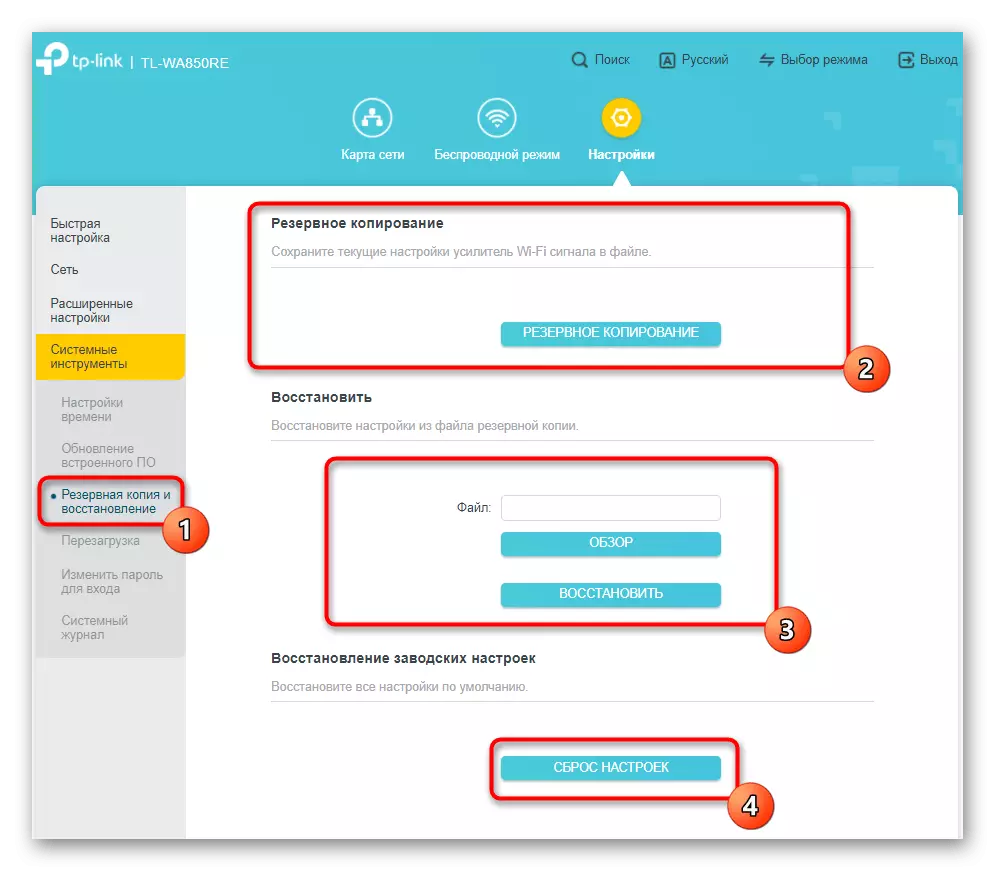
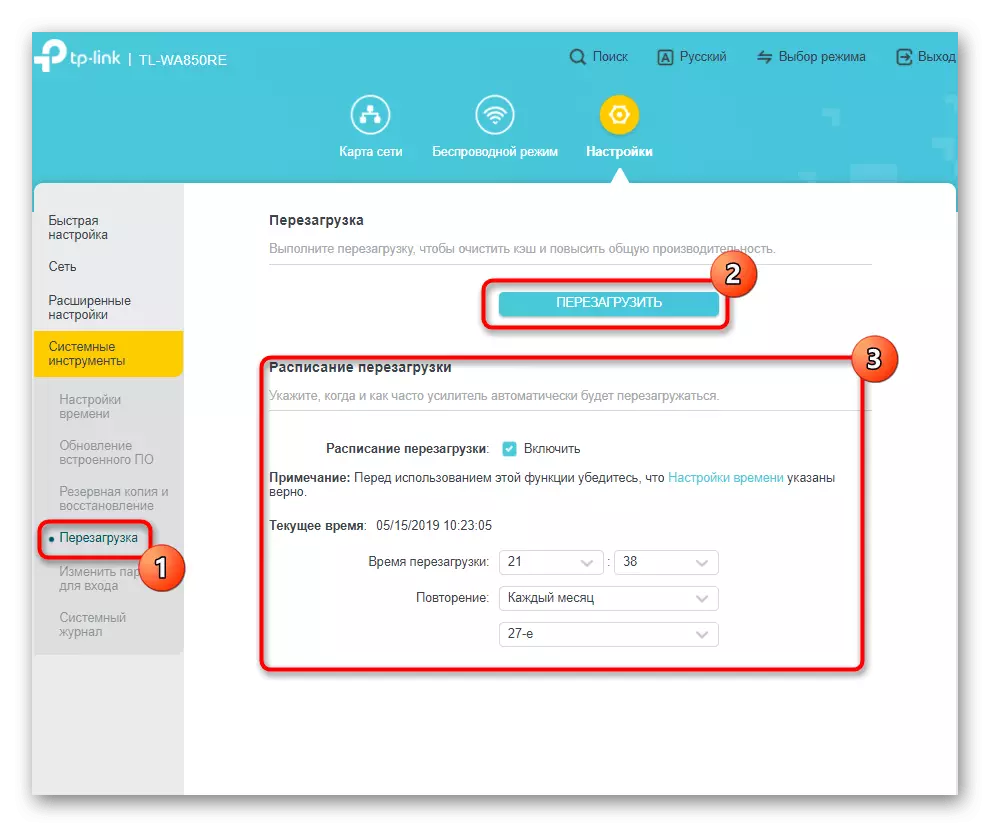

ಅಸ್ತಿತ್ವದಲ್ಲಿರುವ Wi-Fi ನೆಟ್ವರ್ಕ್ನ ವಿಸ್ತರಣೆ ಉಪಕರಣಗಳಂತೆ ಸ್ಟ್ಯಾಂಡರ್ಡ್ TP- ಲಿಂಕ್ TL-WA850RE ಸೆಟ್ಟಿಂಗ್ ಬಗ್ಗೆ ಎಲ್ಲವನ್ನೂ ನಿಮಗೆ ತಿಳಿದಿದೆ. ಮುಂದೆ, ಹೆಚ್ಚುವರಿ ಮಾಹಿತಿಯಾಗಿ, ಫರ್ಮ್ವೇರ್ನ ಹಳೆಯ ಆವೃತ್ತಿಯೊಂದಿಗೆ ಆಕ್ಸೆಸ್ ಪಾಯಿಂಟ್ ಮೋಡ್ ಮತ್ತು ಕ್ರಿಯೆಗಳಲ್ಲಿ ಸಂರಚಿಸುವ ಬಗ್ಗೆ ವಿವರಿಸಲಾಗುವುದು, ಇದ್ದಕ್ಕಿದ್ದಂತೆ ಇಂಟರ್ಫೇಸ್ನ ನೋಟವು ಅವರು ನೋಡಿದಂತೆ ಭಿನ್ನವಾಗಿರುತ್ತದೆ.
ಪ್ರವೇಶ ಪಾಯಿಂಟ್ ಮೋಡ್ನಲ್ಲಿ TP- ಲಿಂಕ್ TL-WA850RE ಅನ್ನು ಹೊಂದಿಸಲಾಗುತ್ತಿದೆ
ಈ ಲೇಖನದ ಮೊದಲ ಚಿತ್ರಕ್ಕೆ ನೀವು ಗಮನ ಕೊಟ್ಟರೆ, TP- LINK TL- WA850RE ಆಂಪ್ಲಿಫಯರ್ ಅನ್ನು ಒಂದು ಲ್ಯಾಪ್ಟಾಪ್ಗೆ ಸಂಪರ್ಕಿಸಲು ಬಳಸಲಾಗುವ ಸಂಪರ್ಕಕ್ಕಾಗಿ ಎತರ್ನೆಟ್ ಕನೆಕ್ಟರ್ ಅನ್ನು ಹೊಂದಿದೆ ಎಂದು ನೀವು ನೋಡುತ್ತೀರಿ. ಪ್ರವೇಶ ಬಿಂದು ಮೋಡ್ನಲ್ಲಿ ಆಂಪ್ಲಿಫೈಯರ್ ಅನ್ನು ಬಳಸಲು, ಸ್ವತಂತ್ರವಾಗಿ Wi-Fi ಗಾಗಿ SSID ಅನ್ನು ರಚಿಸಲು ಒದಗಿಸುವವರಿಂದ ನೇರವಾಗಿ ನೆಟ್ವರ್ಕ್ಗೆ ಇದನ್ನು ಸಂಪರ್ಕಿಸಬಹುದು. ಈ ಕ್ರಮದಲ್ಲಿ ಪರಿವರ್ತನೆ ಹೇಗೆ ಇದೆ ಎಂಬುದನ್ನು ನಾವು ತೋರಿಸುತ್ತೇವೆ ಮತ್ತು ಅನುಗುಣವಾದ ನಿಯತಾಂಕಗಳನ್ನು ಆಯ್ಕೆ ಮಾಡಲಾಗುತ್ತದೆ.
- ಆಂಪ್ಲಿಫೈಯರ್ ವೆಬ್ ಇಂಟರ್ಫೇಸ್ ಅನ್ನು ನಮೂದಿಸಲು ಹಿಂದಿನ ಸೂಚನೆಗಳನ್ನು ಬಳಸಿ, ನಂತರ "ಮೋಡ್ ಆಯ್ಕೆ" ಕ್ಲಿಕ್ ಮಾಡಿ ಮತ್ತು "ಪ್ರವೇಶ ಪಾಯಿಂಟ್ ಮೋಡ್" ಪ್ಯಾರಾಗ್ರಾಫ್ ಅನ್ನು ಪರಿಶೀಲಿಸಿ.
- ಸಾಧನವು ತಕ್ಷಣ ರೀಬೂಟ್ನಲ್ಲಿ ಹೋಗುತ್ತದೆ, ಇದರಿಂದ ಹೊಸ ನಿಯತಾಂಕಗಳು ಜಾರಿಗೆ ಬಂದವು ಮತ್ತು ಹೊಸ ಅಧಿವೇಶನವನ್ನು ರಚಿಸಿದ ನಂತರ, "ವೇಗದ ಸೆಟಪ್" ಗೆ ಹೋಗಿ.
- ಇದರಲ್ಲಿ, ವೈರ್ಲೆಸ್ ಮೋಡ್ ಅನ್ನು ಆನ್ ಮಾಡಿ, ಪ್ರವೇಶ ಬಿಂದುವಿಗೆ ಹೆಸರನ್ನು ಹೊಂದಿಸಿ ಮತ್ತು ಕನಿಷ್ಠ ಎಂಟು ಅಕ್ಷರಗಳನ್ನು ಒಳಗೊಂಡಿರುವ ಪಾಸ್ವರ್ಡ್ ಅನ್ನು ಹೊಂದಿಸಿ.
- ಪ್ರವೇಶ ಬಿಂದುವನ್ನು ಯಶಸ್ವಿಯಾಗಿ ರಚಿಸಲಾಗಿದೆ ಎಂದು ಮಾಹಿತಿಯನ್ನು ಪ್ರದರ್ಶಿಸಲಾಗುತ್ತದೆ, ಮತ್ತು ಪಾಸ್ವರ್ಡ್ ಅನ್ನು ನಿರ್ದಿಷ್ಟಪಡಿಸದಿದ್ದರೆ, ಪುಟಕ್ಕೆ ಪರಿವರ್ತನೆಯ ಕೈಪಿಡಿಯನ್ನು ಪ್ರದರ್ಶಿಸಲಾಗುತ್ತದೆ, ಅಲ್ಲಿ ಅದನ್ನು ಸ್ಥಾಪಿಸಬಹುದು.
- ಮುಂದಿನ ವಿಂಡೋವು ವೇಗದ ಸೆಟ್ಟಿಂಗ್ ಪೂರ್ಣಗೊಂಡಿದೆ ಎಂದು ತಿಳಿಸುತ್ತದೆ ಮತ್ತು ಹೊಸ ಬಳಕೆದಾರರನ್ನು ಸಂಪರ್ಕಿಸುವ ಬಗ್ಗೆ ಮಾಹಿತಿಯನ್ನು ಒದಗಿಸಲು ನೀವು QR ಕೋಡ್ ಅಥವಾ ಪಠ್ಯ ಡೇಟಾವನ್ನು ಬಳಸಬಹುದು.
- ಪ್ರಸ್ತುತ TP- ಲಿಂಕ್ TL-WA850RE ನಿಯತಾಂಕಗಳಿಗೆ ಹಸ್ತಚಾಲಿತವಾಗಿ ಬದಲಾವಣೆಗಳನ್ನು ಮಾಡಲು ನೀವು ಬಯಸಿದರೆ, "ವೈರ್ಲೆಸ್ ಮೋಡ್" ವಿಭಾಗಕ್ಕೆ ಹೋಗಿ.
- ಚಾನಲ್, ಅದರ ಅಗಲ ಮತ್ತು ಪ್ರಸಾರ ಮೋಡ್ ಸೇರಿದಂತೆ ಯಾವುದೇ ನೆಟ್ವರ್ಕ್ ನಿಯತಾಂಕಗಳನ್ನು ಆಯ್ಕೆ ಮಾಡಲು ಅವಕಾಶವಿದೆ.
- ಭದ್ರತಾ ನಿಯತಾಂಕಗಳನ್ನು ಬದಲಾಯಿಸಲು, ಡ್ರಾಪ್-ಡೌನ್ ಪಟ್ಟಿಯನ್ನು ವಿಸ್ತರಿಸಿ ಮತ್ತು ಶಿಫಾರಸು ಮಾಡಿದ ರೀತಿಯ ಗೂಢಲಿಪೀಕರಣವನ್ನು ನಿರ್ದಿಷ್ಟಪಡಿಸಿ.
- ಒಂದು ಸ್ಟ್ರಿಂಗ್ ಗುಪ್ತಪದವನ್ನು ನಮೂದಿಸಲು ಕಾಣಿಸಿಕೊಳ್ಳುತ್ತದೆ, ಅಲ್ಲಿ ಪ್ರವೇಶ ಕೀಲಿಯನ್ನು ಪ್ರವೇಶಿಸಲು ಅಗತ್ಯವಾಗಿರುತ್ತದೆ.



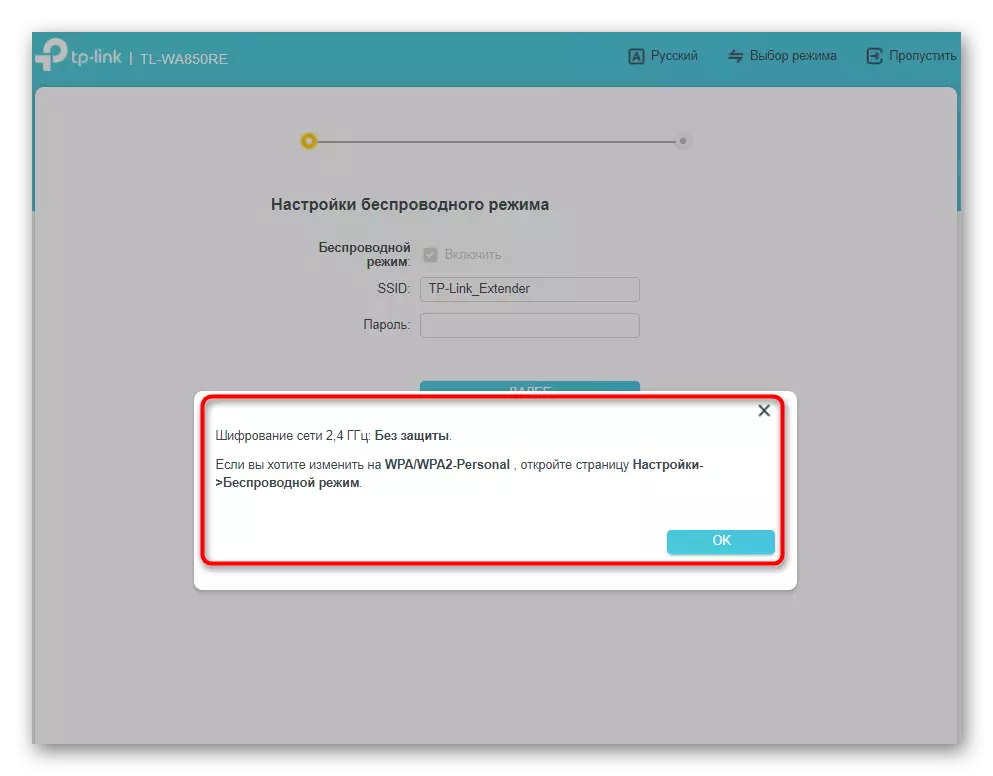
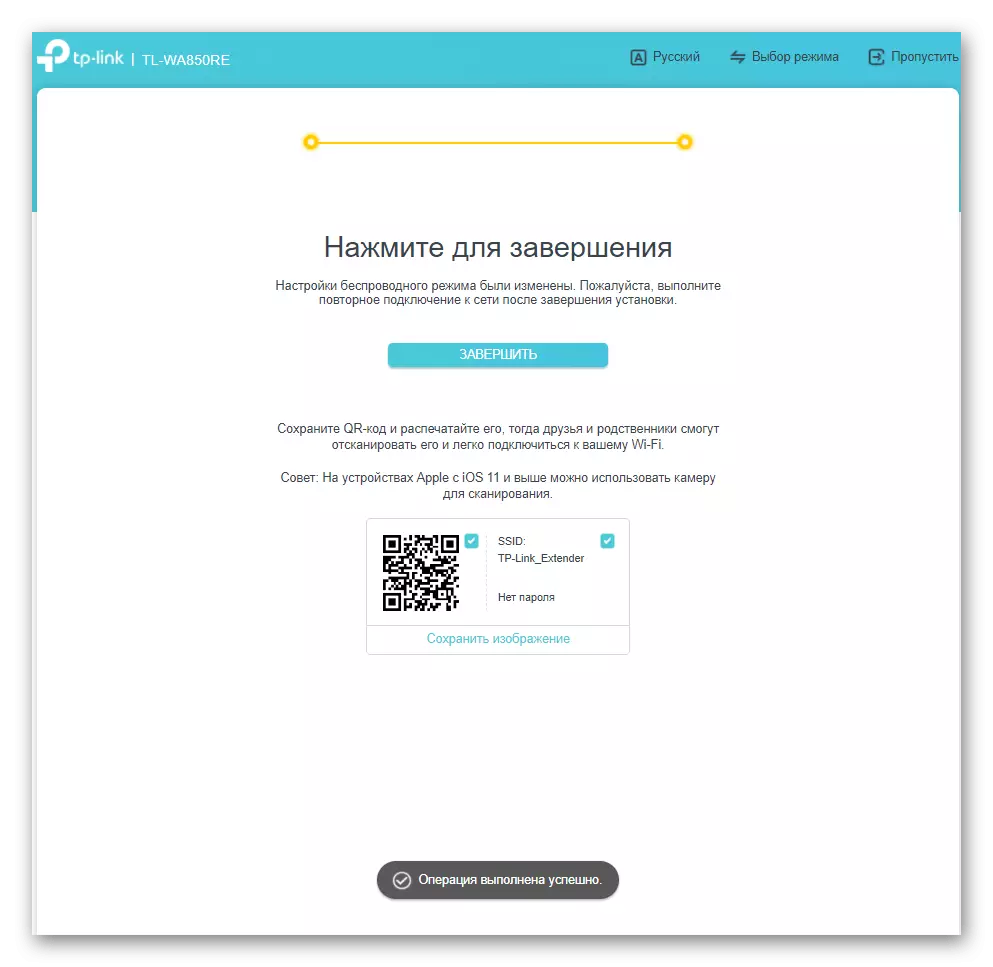

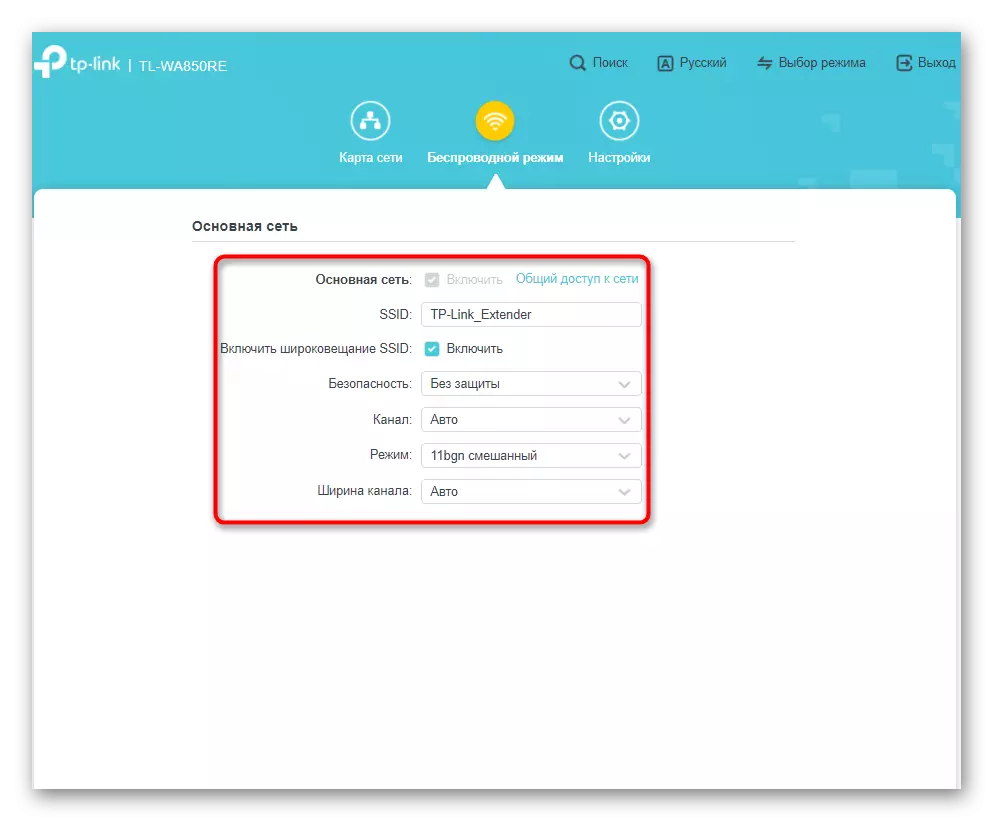

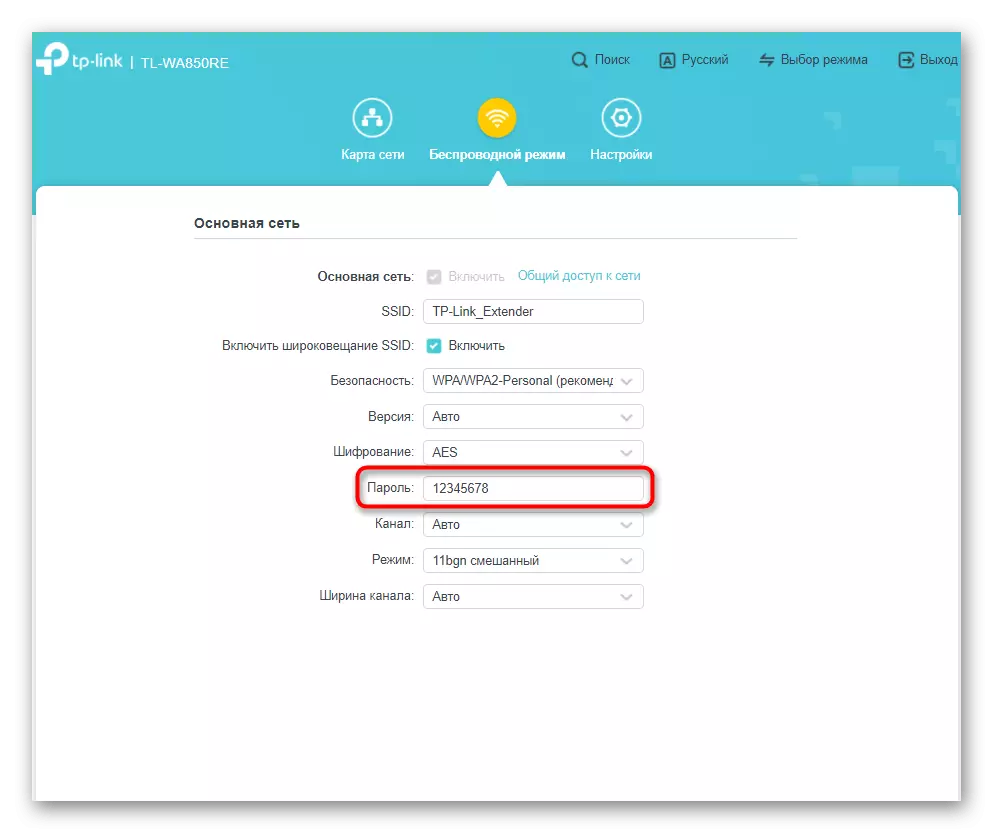
ಪ್ರವೇಶ ಬಿಂದು ಮೋಡ್ನಲ್ಲಿ ಮತ್ತಷ್ಟು ಮುಂದುವರಿದ ಆಂಪ್ಲಿಫೈಯರ್ ಸೆಟ್ಟಿಂಗ್ಗಳಂತೆ, ಅವುಗಳು ಈಗಾಗಲೇ ವಿವರಿಸಿದ ಹಂತಗಳಿಗೆ ಸಂಬಂಧಿಸಿವೆ, ಆದ್ದರಿಂದ ನೀವು ಅಗತ್ಯವಿದ್ದರೆ ಮತ್ತು ಅಗತ್ಯವಿರುವ LAN ನಿಯತಾಂಕಗಳನ್ನು ಹೊಂದಿಸಿ, ಸಿಸ್ಟಮ್ ಪರಿಕರಗಳೊಂದಿಗೆ ಪ್ರವೇಶ ನಿಯಂತ್ರಣ ಮತ್ತು ಸಂವಹನವನ್ನು ಹೊಂದಿಸಿ.
ಟಿಪಿ-ಲಿಂಕ್ ಟಿಎಲ್-ವಾ 850 ಆವೃತ್ತಿ 1.2 ಅನ್ನು ಹೊಂದಿಸಲಾಗುತ್ತಿದೆ
ಕೊನೆಯಲ್ಲಿ, ಈ ಆಂಪ್ಲಿಫೈಯರ್ ಅನ್ನು ದೀರ್ಘಕಾಲದವರೆಗೆ ಸ್ವಾಧೀನಪಡಿಸಿಕೊಂಡಿರುವ ಬಳಕೆದಾರರಿಗೆ ಟಿಪಿ-ಲಿಂಕ್ ಟಿಎಲ್-ವಾ 850 v1.2 ಅನ್ನು ಹೊಂದಿಸಲು ಒಂದು ಹಂತ ಹಂತದ ಮಾರ್ಗದರ್ಶಿಗೆ ನಾವು ಒಂದು ಉದಾಹರಣೆ ನೀಡುತ್ತೇವೆ. ವಾಸ್ತವವಾಗಿ ಜಾಲಬಂಧ ಉಪಕರಣಗಳ ಒಂದು ಆವೃತ್ತಿಯನ್ನು ಫರ್ಮ್ವೇರ್ಗೆ ನವೀಕರಿಸಲಾಗುವುದಿಲ್ಲ, ಅದರ ಇಂಟರ್ಫೇಸ್ ಮೇಲೆ ಪ್ರದರ್ಶಿಸಲಾಯಿತು, ಆದ್ದರಿಂದ ಹಳೆಯ TP- ಲಿಂಕ್ ಶೈಲಿಯ ಹಸಿರು ಆವೃತ್ತಿಯಲ್ಲಿ ಉಳಿದಿದೆ. ಸಂರಚನೆಯ ತತ್ವವು ಬದಲಾಗುತ್ತದೆ, ಇದಕ್ಕೆ ಸಂಬಂಧಿಸಿದಂತೆ ನಾವು ಆಂಪ್ಲಿಫೈಯರ್ನ ಅಂತಹ ಆವೃತ್ತಿಯೊಂದಿಗೆ ಸಂವಹನ ಮಾಡುವಾಗ ನೀವು ನಿರ್ವಹಿಸಬೇಕಾದ ಪ್ರಮುಖ ಹಂತಗಳಲ್ಲಿ ನಾವು ನಿಲ್ಲುತ್ತೇವೆ.ಹಂತ 1: ತ್ವರಿತ ಸೆಟಪ್
ಸಾಧನದ ಸಾಮಾನ್ಯ ಕಾರ್ಯಚಟುವಟಿಕೆಗೆ ಬೇಕಾದ ಮೂಲಭೂತ ನಿಯತಾಂಕಗಳನ್ನು ತ್ವರಿತವಾಗಿ ಸ್ಥಾಪಿಸಲು ತ್ವರಿತ ಸೆಟಪ್ ಒಂದು ವಿಭಾಗವಾಗಿದೆ. ವೆಬ್ ಇಂಟರ್ಫೇಸ್ನಲ್ಲಿ ದೃಢೀಕರಣದ ನಂತರ ಅದನ್ನು ಹೋಗಲು ಸಾಧ್ಯವಿದೆ, ಮತ್ತು ನಾವು ಮೇಲೆ ಪ್ರದರ್ಶಿಸಿದಂತೆಯೇ ಇದನ್ನು ಮಾಡಲಾಗುತ್ತದೆ.
- ಇಂಟರ್ನೆಟ್ ಕೇಂದ್ರದ ಮುಖ್ಯ ಮೆನುವಿನಲ್ಲಿ, ಎಡಭಾಗದಲ್ಲಿರುವ ಫಲಕದ ಮೂಲಕ "ತ್ವರಿತ ಸೆಟಪ್" ವಿಭಾಗಕ್ಕೆ ಹೋಗಿ.
- "ಮುಂದಿನ" ಗುಂಡಿಯನ್ನು ಒತ್ತುವುದರ ಮೂಲಕ ಸಂರಚನೆಯ ಆರಂಭವನ್ನು ದೃಢೀಕರಿಸಿ.
- ಹಳೆಯ ಫರ್ಮ್ವೇರ್ ಆವೃತ್ತಿಗಳು ಇನ್ನೂ ಪ್ರಸ್ತುತ ಪ್ರದೇಶದ ಆಯ್ಕೆ ಅಗತ್ಯವಿರುತ್ತದೆ, ಆದ್ದರಿಂದ ಡ್ರಾಪ್-ಡೌನ್ ಪಟ್ಟಿಯ ಮೂಲಕ ಈ ಕಾರ್ಯಾಚರಣೆಯನ್ನು ನಿರ್ವಹಿಸಿ ಮತ್ತು ಮತ್ತಷ್ಟು ಸರಿಸಿ.
- ಕೆಲವು ನಿಮಿಷಗಳನ್ನು ತೆಗೆದುಕೊಳ್ಳುವ ಸಂಪರ್ಕಕ್ಕೆ ಸಂಪರ್ಕಿಸಲು ನೆಟ್ವರ್ಕ್ಗಳ ಸ್ವಯಂಚಾಲಿತ ಸ್ಕ್ಯಾನಿಂಗ್.
- ನಂತರ ಲಭ್ಯವಿರುವ SSID ಯ ಪಟ್ಟಿಯನ್ನು ಪ್ರದರ್ಶಿಸಲಾಗುತ್ತದೆ, ನೀವು ಚೆಕ್ ಮಾರ್ಕ್ನೊಂದಿಗೆ ಸಂಪರ್ಕಿಸಲು ಮತ್ತು ಗುರುತಿಸಲು ಬಯಸುವ ಒಂದನ್ನು ಕಂಡುಹಿಡಿಯಲು ಎಲ್ಲಿ ಕಂಡುಹಿಡಿಯಬೇಕು.
- ಅದೇ ಕೋಷ್ಟಕವು ಸಿಗ್ನಲ್ ಮಟ್ಟವನ್ನು ತೋರಿಸುತ್ತದೆ, ಸಾಧನದ ಭೌತಿಕ ವಿಳಾಸ, ನೆಟ್ವರ್ಕ್ ಅನ್ನು ವಿತರಿಸುವುದು, ಆಯ್ದ ಚಾನಲ್ ಮತ್ತು ಸ್ಥಾಪಿತ ರಕ್ಷಣೆ ಮಟ್ಟ.
- ಟಿಕ್ ಅನ್ನು ಸ್ಥಾಪಿಸಿದ ತಕ್ಷಣ, ಕೆಳಭಾಗದಲ್ಲಿ "ಮುಂದೆ" ಕ್ಲಿಕ್ ಮಾಡಿ, ಇದರಿಂದಾಗಿ ನಿಮ್ಮ ಆಯ್ಕೆಯನ್ನು ದೃಢೀಕರಿಸುತ್ತದೆ. ನಿಗದಿತ ವೈರ್ಲೆಸ್ ಪ್ರವೇಶ ಬಿಂದುವು ಗುಪ್ತಪದವನ್ನು ರಕ್ಷಿಸಿದರೆ, ಅದರ ಇನ್ಪುಟ್ಗಾಗಿ ಆಕಾರವನ್ನು ಪ್ರದರ್ಶಿಸಲಾಗುತ್ತದೆ.
- ವಿಸ್ತೃತ ನೆಟ್ವರ್ಕ್ ರಚಿಸುವಾಗ, ಅಗತ್ಯವಿದ್ದರೆ ಡೆವಲಪರ್ಗಳು ಸ್ವಯಂ-ರೀತಿಯ ಎನ್ಕ್ರಿಪ್ಶನ್ ಅನ್ನು ಸ್ವತಂತ್ರವಾಗಿ ನೀಡುತ್ತಾರೆ.
- ಕೆಳಗಿನ ಕ್ರಿಯೆಯು ವಿಸ್ತರಿತ ಪ್ರವೇಶ ಬಿಂದುವಿಗೆ ಹೆಸರಿನ ಆಯ್ಕೆಯಾಗಿದೆ, ಇದನ್ನು ಮುಖ್ಯ ಅಥವಾ ಸಂಪೂರ್ಣವಾಗಿ ನಿಮ್ಮ ವಿವೇಚನೆಗೆ ಬದಲಾಯಿಸಬಹುದು.
- ಕೊನೆಯಲ್ಲಿ, ಸ್ಥಾಪಿಸಲಾದ ಸಂಪರ್ಕ ನಿಯತಾಂಕಗಳ ಪಟ್ಟಿಯು ಕಾಣಿಸಿಕೊಳ್ಳುತ್ತದೆ. ಕೆಳಭಾಗವು "ರಫ್ತು ಸೆಟ್ಟಿಂಗ್ಗಳು" ಬಟನ್ ಆಗಿದೆ, ನೀವು ಬ್ಯಾಕ್ಅಪ್ ಸಂರಚನೆಯೊಂದಿಗೆ ಫೈಲ್ ಅನ್ನು ತಕ್ಷಣವೇ ರಚಿಸಲು ಬಯಸಿದರೆ ಉಪಯುಕ್ತವಾಗಿದೆ.

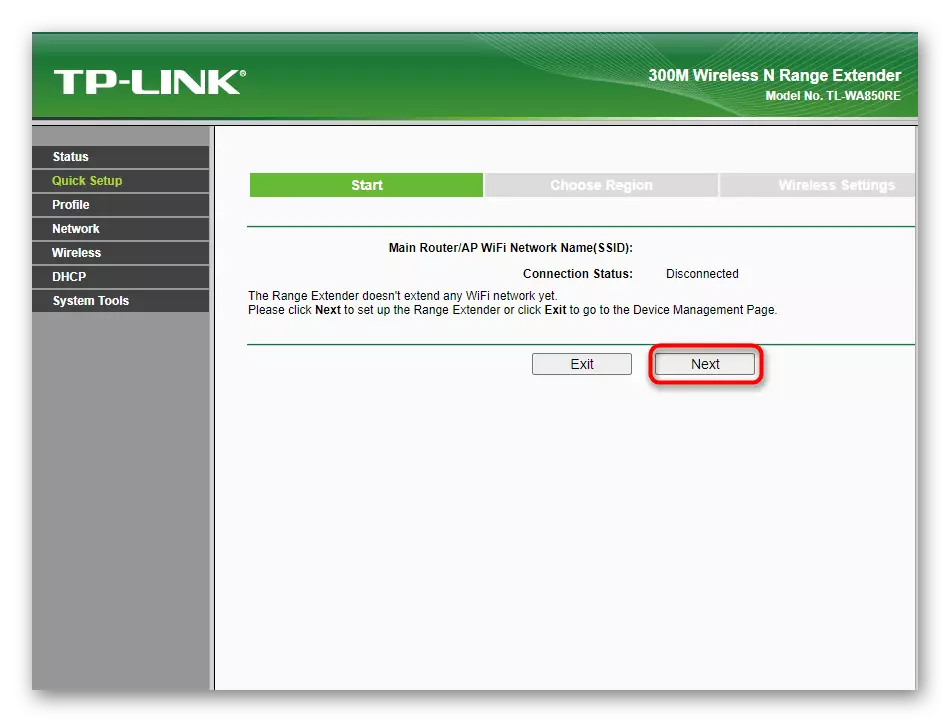


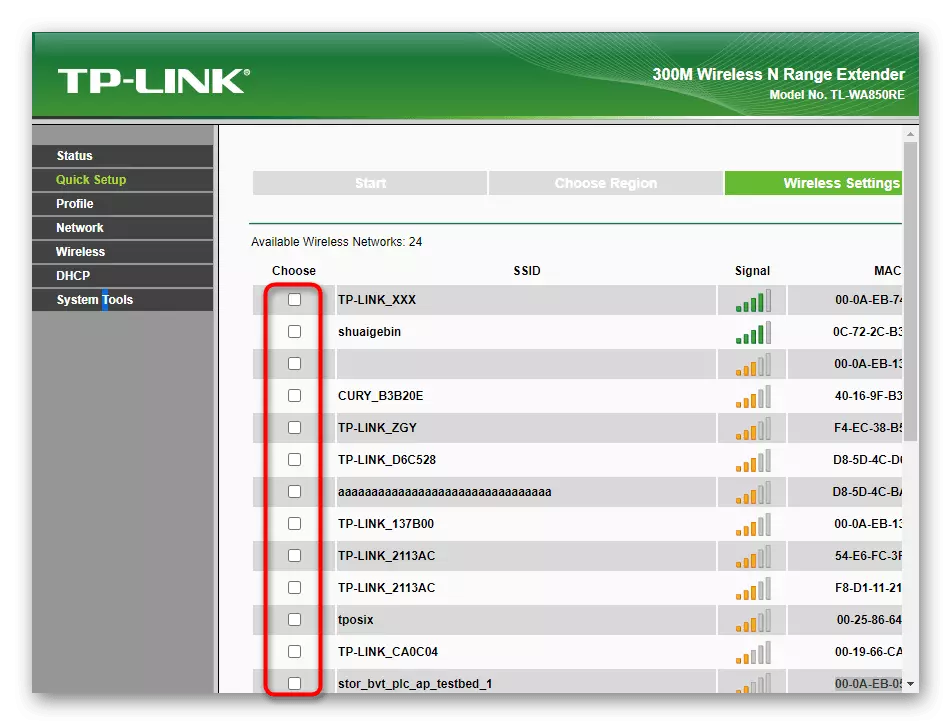




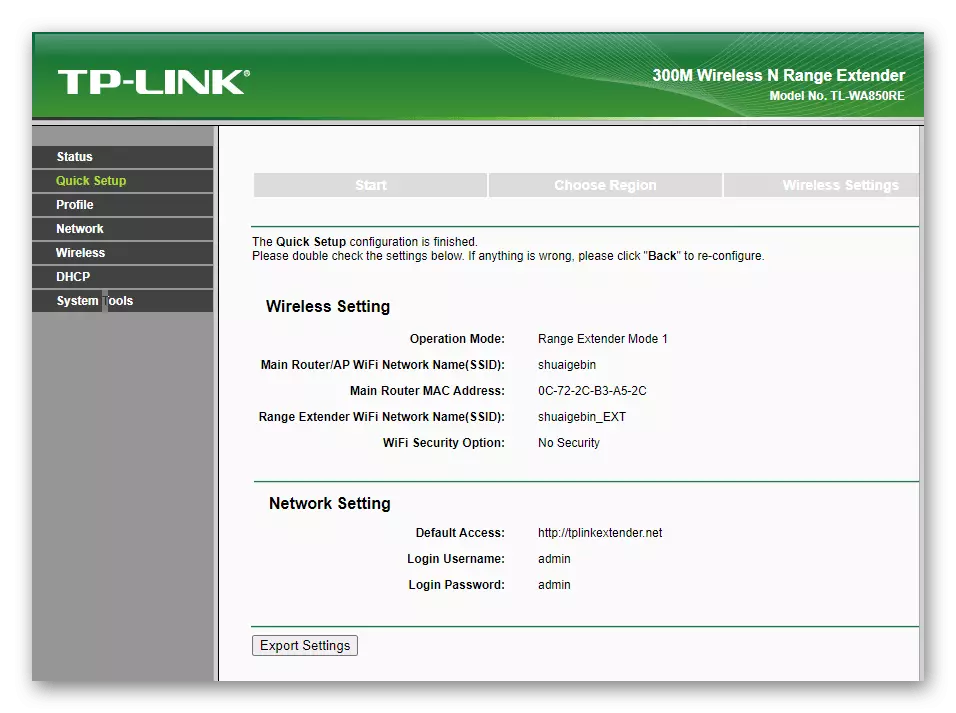
ಹೆಜ್ಜೆ 2: ಮ್ಯಾನುಯಲ್ ಸೇರಿಸುವ ಪ್ರೊಫೈಲ್
ಹಿಂದಿನ ತ್ವರಿತ ಸಂರಚನಾ ವಿಧಾನವು ನಿಮಗೆ ಸರಿಹೊಂದುವುದಿಲ್ಲ ಅಥವಾ ನೀವು ಬಹು ಜಾಲಗಳ ನಡುವೆ ತ್ವರಿತವಾಗಿ ಬದಲಿಸಲು ಬಯಸಿದರೆ, ವಿವಿಧ ವೈರ್ಲೆಸ್ ನೆಟ್ವರ್ಕ್ ಸಂರಚನೆಗಳೊಂದಿಗೆ ಪ್ರೊಫೈಲ್ಗಳನ್ನು ಸೇರಿಸಲು ಸಮಯ. ಇದನ್ನು ಮಾಡಲು, ಈ ಹಂತಗಳನ್ನು ಅನುಸರಿಸಿ:
- ಮುಖ್ಯ ಮೆನುವಿನಲ್ಲಿ, "ಪ್ರೊಫೈಲ್" ವಿಭಾಗಕ್ಕೆ ಹೋಗಿ, ಅಲ್ಲಿ ನೀವು "ಸೇರಿಸು" ಗುಂಡಿಯನ್ನು ಕ್ಲಿಕ್ ಮಾಡಿ.
- ಪ್ರೊಫೈಲ್ಗಾಗಿ ಹೆಸರನ್ನು ನಮೂದಿಸಿ, ವೈರ್ಲೆಸ್ ಅಕ್ಸೆಸ್ ಪಾಯಿಂಟ್ನ ಹೆಸರು, ವಿತರಣಾ ಸಾಧನ ಮತ್ತು ಪಾಸ್ವರ್ಡ್ನ MAC ವಿಳಾಸ. ಈ ಎಲ್ಲಾ ಮಾಹಿತಿಯನ್ನು ಬಳಸಲಾಗುವ ರೂಟರ್ನ ಸೆಟ್ಟಿಂಗ್ಗಳಲ್ಲಿ ಕಾಣಬಹುದು.
- ಬದಲಾವಣೆಗಳನ್ನು ಉಳಿಸಿದ ನಂತರ, ಹಿಂದಿನ ಪುಟಕ್ಕೆ ಹಿಂತಿರುಗಿ, ಆದ್ಯತೆಯ ನೆಟ್ವರ್ಕ್ ಅನ್ನು ಪರಿಶೀಲಿಸಿ ಮತ್ತು "ಸಂಪರ್ಕ" ಕ್ಲಿಕ್ ಮಾಡಿ.



ಹಂತ 3: LAN ನಿಯತಾಂಕಗಳು
ಮುಖ್ಯ ರೂಟರ್ ಪ್ರವೇಶ ನಿಯಂತ್ರಣ ನಿಯಮಗಳನ್ನು ಸ್ಥಾಪಿಸಿದ್ದರೆ ಅಥವಾ ಸ್ಥಳೀಯ ನೆಟ್ವರ್ಕ್ನ ವಿಶೇಷ ನಿಯತಾಂಕಗಳನ್ನು ಹೊಂದಿದ್ದರೆ, ಪೂರ್ವನಿಯೋಜಿತವಾಗಿ ಆಯ್ಕೆ ಮಾಡಲಾಗುವವರಿಂದ ಭಿನ್ನವಾಗಿರುತ್ತವೆ, "LAN" ಆಂಪ್ಲಿಫೈಯರ್ನಲ್ಲಿ ಐಪಿ ವಿಳಾಸವನ್ನು ಕೈಯಾರೆ ಹೊಂದಿಸಲು ಅಗತ್ಯವಾಗಿರುತ್ತದೆ, ಸಬ್ನೆಟ್ ಮಾಸ್ಕ್ ಅನ್ನು ನಿಯೋಜಿಸಿ ಮತ್ತು ಗೇಟ್ವೇ. ನೀವು ನಮೂದಿಸಬೇಕಾದ ಮೌಲ್ಯಗಳನ್ನು ನಿಖರವಾಗಿ ತಿಳಿದಿದ್ದರೆ ಮಾತ್ರ ಬದಲಾವಣೆಗಳನ್ನು ಮಾಡಿ.

ಹಂತ 4: ಸುಧಾರಿತ ಪ್ರವೇಶ ಪಾಯಿಂಟ್ ಮೋಡ್ ಸೆಟ್ಟಿಂಗ್ಗಳು
ಪರಿಗಣನೆಯಡಿಯಲ್ಲಿ ಆಂಪ್ಲಿಫೈಯರ್ನ ಹಳೆಯ ಆವೃತ್ತಿಯು ಪ್ರವೇಶ ಬಿಂದು ಮೋಡ್ನಲ್ಲಿ ವ್ಯಾಪ್ತಿಯ ಪ್ರದೇಶವನ್ನು ವಿಸ್ತರಿಸದೆ ಕೆಲಸ ಮಾಡಬಹುದು, ಮತ್ತು ಎತರ್ನೆಟ್ ಕೇಬಲ್ ಸಂಪರ್ಕಗೊಂಡಾಗ ಅದರ ನೆಟ್ವರ್ಕ್ ಅನ್ನು ರಚಿಸುವುದು. ಈ ಕ್ರಮವನ್ನು ಮುಂದುವರಿದ Wi-Fi ನಿಯತಾಂಕಗಳ ಮೂಲಕ ಕಾನ್ಫಿಗರ್ ಮಾಡಲಾಗಿದೆ, ಅವುಗಳಲ್ಲಿ ಕೆಲವು ಸಾಮಾನ್ಯ ಸಿಗ್ನಲ್ ಆಂಪ್ಲಿಫಿಕೇಶನ್ ಮೋಡ್ಗೆ ಸಂಬಂಧಿಸಿವೆ.
- "ವೈರ್ಲೆಸ್" ವಿಭಾಗವನ್ನು ವಿಸ್ತರಿಸಿ ಮತ್ತು ಮೊದಲ ವರ್ಗವನ್ನು ಆಯ್ಕೆ ಮಾಡಿ - "ವೈರ್ಲೆಸ್ ಸೆಟ್ಟಿಂಗ್ಗಳು". ನಿಮ್ಮ ನೆಟ್ವರ್ಕ್ ಅನ್ನು ವಿತರಿಸಲು ಅಥವಾ ಪ್ರಸ್ತುತವನ್ನು ವಿಸ್ತರಿಸಲು ನೀವು ಬಯಸುತ್ತೀರೋ, ಮತ್ತು ನಂತರ ನೀವು ನೆಟ್ವರ್ಕ್ನ MAC ವಿಳಾಸವನ್ನು ಬದಲಾಯಿಸಬಹುದು ಮತ್ತು ಅದರ ಹೆಸರನ್ನು ಹೊಂದಿಸಬಹುದು ಎಂಬುದನ್ನು ಆಧರಿಸಿ ಆಪರೇಟಿಂಗ್ ಮೋಡ್ ಇಲ್ಲಿದೆ.
- ಕೆಳಗಿನ ವರ್ಗವು ನೆಟ್ವರ್ಕ್ ಪ್ರೊಟೆಕ್ಷನ್ ನಿಯತಾಂಕಗಳಿಗೆ ಪ್ರತ್ಯೇಕವಾಗಿ ಮೀಸಲಿಟ್ಟಿದೆ, ಅಲ್ಲಿ ಶಿಫಾರಸು ಮಾಡಿದ ಗೂಢಲಿಪೀಕರಣ ಪ್ರಕಾರವನ್ನು ಗುರುತಿಸಲು ಮತ್ತು ಕನಿಷ್ಟ ಎಂಟು ಅಕ್ಷರಗಳನ್ನು ಒಳಗೊಂಡಿರುವ ಪಾಸ್ವರ್ಡ್ ಅನ್ನು ನಮೂದಿಸಿ.
- ಪ್ರವೇಶ ನಿಯಂತ್ರಣವನ್ನು ಸರಿಹೊಂದಿಸುವುದು ಒಂದೇ ವಿಭಾಗದಲ್ಲಿ, ನೀವು ಬಳಸಲು ಬಯಸಿದರೆ ನೀವು ಮೊದಲು ಅದನ್ನು ಸಕ್ರಿಯಗೊಳಿಸಬೇಕಾದರೆ, ನಿಯಮಗಳ ಪ್ರಕಾರವನ್ನು ಆಯ್ಕೆ ಮಾಡಿ ಮತ್ತು ಅವರ ಮ್ಯಾಕ್ ವಿಳಾಸಗಳಿಂದ ಬಿಳಿ ಅಥವಾ ಕಪ್ಪು ಪಟ್ಟಿಗೆ ಸಾಧನಗಳನ್ನು ಸೇರಿಸುವ ಮೂಲಕ ಮೇಜಿನ ರಚನೆಗೆ ಹೋಗಿ .
- ಸೇರಿಸುವಾಗ, ಅಸಾಧಾರಣವಾದ MAC ವಿಳಾಸವನ್ನು ನಿರ್ದಿಷ್ಟಪಡಿಸಲಾಗಿದೆ ಮತ್ತು ಆಯ್ದ ಸಾಧನಗಳಿಗೆ ವಿವರಣೆಯನ್ನು ನಮೂದಿಸಲಾಗಿದೆ. ಟೇಬಲ್ ರಚಿಸುವಾಗ ಯಾವುದೇ ಡೇಟಾ ಇಲ್ಲ.
- ವಿಸ್ತೃತ ವೈರ್ಲೆಸ್ ನಿಯತಾಂಕಗಳಲ್ಲಿ, ನೀವು ಟ್ರಾನ್ಸ್ಮಿಟರ್ ಶಕ್ತಿಯಲ್ಲಿ ಮಾತ್ರ ಆಸಕ್ತಿ ಹೊಂದಿದ್ದೀರಿ, ಅದನ್ನು ಉನ್ನತ ಸ್ಥಿತಿಯಲ್ಲಿ ಸ್ಥಾಪಿಸಬೇಕು, ಅತ್ಯುತ್ತಮ ಕವರೇಜ್ ಪ್ರದೇಶವನ್ನು ಒದಗಿಸಬೇಕು. ಉಳಿದಿರುವ ಐಟಂಗಳು ನಿಮಗೆ ಯಾವ ಉತ್ತರವನ್ನು ತಿಳಿದಿಲ್ಲದಿದ್ದರೆ ಸ್ಪರ್ಶಿಸಬಾರದು.
- ಈ ವಿಭಾಗದ ಕೊನೆಯ ಎರಡು ಅಂಶಗಳು ಅಂಕಿಅಂಶಗಳ ಡೇಟಾವನ್ನು ನೋಡುವುದಕ್ಕೆ ಕಾರಣವಾಗಿದೆ. ನೀವು ಸಂಪರ್ಕದ ಸರಾಸರಿ ವೇಗದಲ್ಲಿ ನಿಮ್ಮನ್ನು ಪರಿಚಯಿಸಬಹುದು ಮತ್ತು ಗ್ರಾಹಕರ ಬಗ್ಗೆ ವಿವರವಾದ ಮಾಹಿತಿಯನ್ನು ಪಡೆದುಕೊಳ್ಳಬಹುದು.




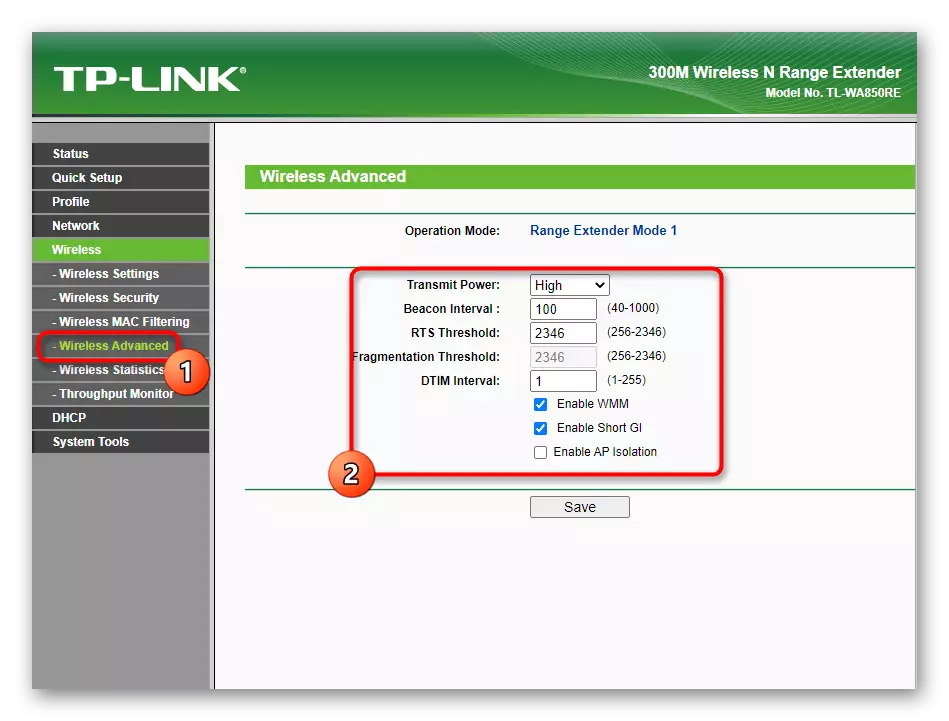
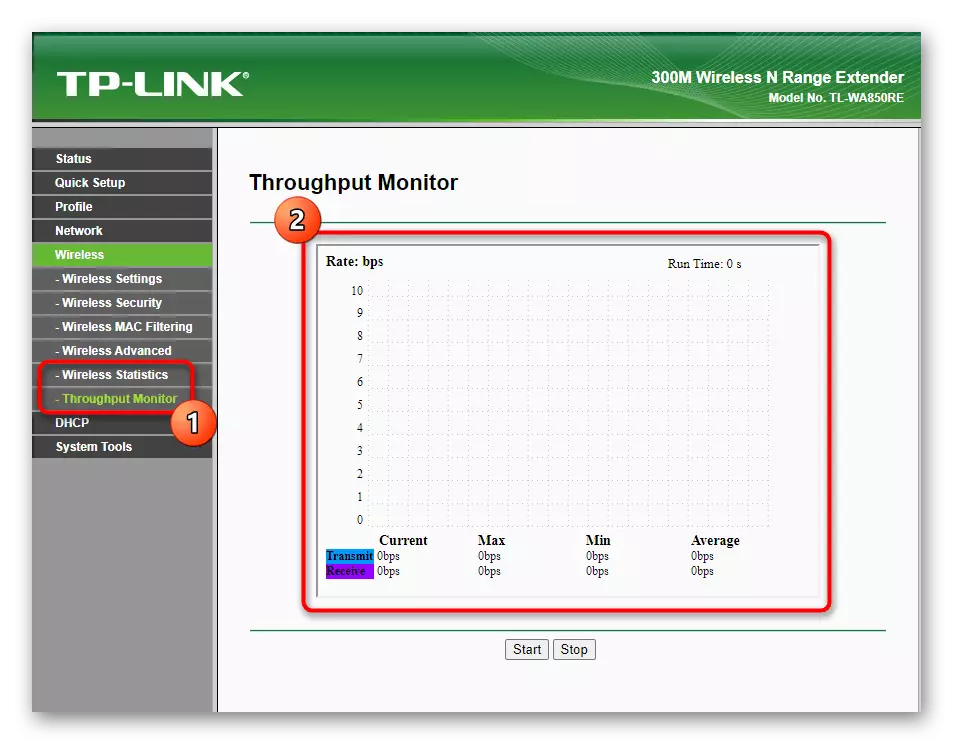
ಯಾವುದೇ ಬದಲಾವಣೆಗಳನ್ನು ಮಾಡಿದ ನಂತರ, ನೀವು ರೀಬೂಟ್ ಆಂಪ್ಲಿಫೈಯರ್ ಅನ್ನು ಕಳುಹಿಸುವ ಮೂಲಕ ಅವುಗಳನ್ನು ಉಳಿಸಲು "ಉಳಿಸು" ಗುಂಡಿಯನ್ನು ಕ್ಲಿಕ್ ಮಾಡಬೇಕು. ಇದನ್ನು ಮಾಡದಿದ್ದರೆ, ನೀವು ಇನ್ನೊಂದು ವಿಭಾಗಕ್ಕೆ ಹೋದಾಗ, ಬದಲಾವಣೆಗಳನ್ನು ಸ್ವಯಂಚಾಲಿತವಾಗಿ ಮರುಹೊಂದಿಸಲಾಗುತ್ತದೆ.
ಹಂತ 5: DHCP
DHCP - ಪ್ರತಿ ಆಂಪ್ಲಿಫೈಯರ್ ಕ್ಲೈಂಟ್ಗಾಗಿ ಐಪಿ ವಿಳಾಸಗಳ ಸ್ವಯಂಚಾಲಿತ ವಿತರಣೆ - ಡೀಫಾಲ್ಟ್ ಆಗಿ ನಿಷ್ಕ್ರಿಯಗೊಳಿಸಲಾಗಿದೆ, ಏಕೆಂದರೆ ಇದು ಸಾಮಾನ್ಯ ಕಾರ್ಯಾಚರಣೆ ಮೋಡ್ನೊಂದಿಗೆ ಅಗತ್ಯವಿಲ್ಲ. ಆದಾಗ್ಯೂ, ನೀವು ಸಾಧನವನ್ನು ಪ್ರತ್ಯೇಕ ಪ್ರವೇಶ ಬಿಂದುವಾಗಿ ಬಳಸಿದರೆ ಮತ್ತು DHCP ಪರಿಚಾರಕವು ಏಕೆ ಅಗತ್ಯವಿರುತ್ತದೆ, ಸೂಕ್ತ ವಿಭಾಗದ ಮೂಲಕ ಅದನ್ನು ಸಕ್ರಿಯಗೊಳಿಸಿ ಮತ್ತು ಕಾನ್ಫಿಗರ್ ಮಾಡಿ. ಪ್ರದರ್ಶಿತ ಐಪಿ ವಿಳಾಸಗಳೊಂದಿಗೆ ಸಂಪರ್ಕಿತ ಗ್ರಾಹಕರ ಪಟ್ಟಿ ಇದೆ.

ಹಂತ 6: ಸಿಸ್ಟಮ್ ಪರಿಕರಗಳು
ಸಂರಚನೆಯ ಕೊನೆಯ ಹಂತವು ಅಂತರ್ನಿರ್ಮಿತ ಉಪಕರಣಗಳನ್ನು ಬಳಸಿಕೊಂಡು ಸಿಸ್ಟಮ್ ನಿಯತಾಂಕಗಳಲ್ಲಿನ ಬದಲಾವಣೆಯಾಗಿದೆ. ಎಲ್ಲರೂ ಪ್ರಮಾಣಿತರಾಗಿದ್ದಾರೆ ಮತ್ತು ಯಾವುದೇ ಫರ್ಮ್ವೇರ್ ಮಾರ್ಗನಿರ್ದೇಶಕಗಳು ಮತ್ತು ಟಿಪಿ-ಲಿಂಕ್ನಿಂದ ಆಂಪ್ಲಿಫೈಯರ್ಗಳಲ್ಲಿ ಇರುತ್ತವೆ. ಪ್ರತಿ ವರ್ಗದ ಮೂಲಕ ಹೋಗೋಣ ಆದ್ದರಿಂದ ಯಾವುದೇ ಬದಲಾವಣೆಗಳನ್ನು ಮಾಡುವ ಮೌಲ್ಯಯುತವಾಗಿದೆ ಅಲ್ಲಿ ನೀವು ಅರ್ಥಮಾಡಿಕೊಳ್ಳುತ್ತೀರಿ.
- ಫರ್ಮ್ವೇರ್ ಅಪ್ಗ್ರೇಡ್ನಲ್ಲಿ, ಫರ್ಮ್ವೇರ್ನೊಂದಿಗೆ ಫೈಲ್ ಅನ್ನು ಡೌನ್ಲೋಡ್ ಮಾಡಲು ಮತ್ತು ಅದನ್ನು ನವೀಕರಿಸಲು ಸಾಧ್ಯವಿದೆ. ಮೇಲೆ, ನಾವು ಈಗಾಗಲೇ ಇತ್ತೀಚಿನ ಆವೃತ್ತಿಯ ಸಾಫ್ಟ್ವೇರ್ನ ನವೀಕರಣವನ್ನು ಬಿಡುಗಡೆ ಮಾಡಬಾರದು ಎಂದು ನಾವು ಈಗಾಗಲೇ ಹೇಳಿದ್ದೇವೆ, ಆದರೆ ಅಧಿಕೃತ ಸೈಟ್ನಲ್ಲಿ ಹಾರ್ಡ್ವೇರ್ ಆವೃತ್ತಿ 1.2 ಗಾಗಿ ವಿಶೇಷವಾದ ನಿರ್ಮಾಣಗಳು ಇವೆ, ಇದು ನಾವು ಮಾತ್ರ ಅನುಭವಿ ಬಳಕೆದಾರರನ್ನು ಸ್ಥಾಪಿಸಲು ಶಿಫಾರಸು ಮಾಡುತ್ತೇವೆ.
- ಮುಂದೆ "ಫ್ಯಾಕ್ಟರಿ ಡೀಫಾಲ್ಟ್" ಬರುತ್ತದೆ ಮತ್ತು ಕಾರ್ಖಾನೆಗೆ ಸೆಟ್ಟಿಂಗ್ಗಳನ್ನು ಮರುಹೊಂದಿಸಲು ಜವಾಬ್ದಾರರಾಗಿರುವ ಒಂದು ಬಟನ್ ಮಾತ್ರ ಇರುತ್ತದೆ. ನೀವು ಅದರ ಮೇಲೆ ಕ್ಲಿಕ್ ಮಾಡಿದಾಗ, ಎಲ್ಲಾ ಬದಲಾವಣೆಗಳನ್ನು ಅಳಿಸಲಾಗುತ್ತದೆ ಮತ್ತು ಸಾಧನವು ಆರಂಭಿಕ ಸ್ಥಿತಿಗೆ ಹಿಂದಿರುಗುತ್ತದೆ.
- ಹಸ್ತಚಾಲಿತವು ಫೈಲ್ನ ರೂಪದಲ್ಲಿ ಬ್ಯಾಕ್ಅಪ್ ಅನ್ನು ರಚಿಸುವುದು "ಬ್ಯಾಕಪ್ & ಮರುಸ್ಥಾಪನೆ" ನಲ್ಲಿ ಸಂಭವಿಸುತ್ತದೆ ಮತ್ತು ನೀವು ಯಾವುದೇ ಸೆಟ್ಟಿಂಗ್ಗಳನ್ನು ಹಿಂದಿರುಗಿಸಲು ಬಯಸಿದರೆ ನೀವು ಡೌನ್ಲೋಡ್ ಮಾಡಬೇಕು.
- ಇದಕ್ಕೆ ಭೌತಿಕ ಪ್ರವೇಶವಿಲ್ಲದೆ ಟಿಪಿ-ಲಿಂಕ್ TL-WA850RE ಅನ್ನು ಮರುಪ್ರಾರಂಭಿಸಲು, ಅದೇ ಹೆಸರಿನೊಂದಿಗೆ ಗುಂಡಿಯನ್ನು ಒತ್ತುವ ಮೂಲಕ "ರೀಬೂಟ್" ವರ್ಗವನ್ನು ಬಳಸಿ.
- ವೆಬ್ ಇಂಟರ್ಫೇಸ್ನಲ್ಲಿ ಅಧಿಕಾರಕ್ಕಾಗಿ ಬಳಕೆದಾರಹೆಸರು ಮತ್ತು ಪಾಸ್ವರ್ಡ್ ಅನ್ನು ಬದಲಿಸಲು ಪಾಸ್ವರ್ಡ್ ಕಾರಣವಾಗಿದೆ. ಸಾಧನ ಸೆಟ್ಟಿಂಗ್ಗಳಿಗೆ ಪ್ರವೇಶವು ಮೂರನೇ ವ್ಯಕ್ತಿಯ ಮುಖವನ್ನು ಸ್ವೀಕರಿಸುತ್ತದೆ ಎಂದು ನೀವು ಚಿಂತೆ ಮಾಡುತ್ತಿದ್ದರೆ ಈ ಡೇಟಾವನ್ನು ನೀವು ಸಂಪಾದಿಸಬೇಕಾಗಿದೆ.